|
CC Debugger ąĖčüą┐ąŠą╗čīąĘčāąĄčéčüčÅ ą┤ą╗čÅ ą┐čĆąŠą│čĆą░ą╝ą╝ąĖčĆąŠą▓ą░ąĮąĖčÅ ą┐ą░ą╝čÅčéąĖ ą┐čĆąŠą│čĆą░ą╝ą╝ FLASH ąĖ ąŠčéą╗ą░ą┤ą║ąĖ firmware ąŠčüąĮąŠą▓ą░ąĮąĮčŗčģ ąĮą░ ą░čĆčģąĖč鹥ą║čéčāčĆąĄ 8051 System-on-Chip (SoC) čāčüčéčĆąŠą╣čüčéą▓ą░čģ CCxxxx ąŠčé Texas Instruments. ąöą╗čÅ čŹčéąĖčģ čåąĄą╗ąĄą╣ ą┤ąŠčüčéčāą┐ąĮą░ čāčéąĖą╗ąĖčéą░ SmartRFŌäó Flash Programmer [9] ąĖ IAR Embedded Workbench┬« for 8051 ąŠčé IAR Systems [15].
ąÜąŠą│ą┤ą░ SoC-čāčüčéčĆąŠą╣čüčéą▓ąŠ ą┐ąŠą┤ą║ą╗čÄč湥ąĮąŠ ą║ ąŠčéą╗ą░ą┤čćąĖą║čā, ąŠąĮąŠ ą╝ąŠąČąĄčé ąĮą░ą┐čĆčÅą╝čāčÄ ą║ąŠąĮčéčĆąŠą╗ąĖčĆąŠą▓ą░čéčīčüčÅ ąĖąĘ SmartRFŌäó Studio [8]. ąŁčéą░ ą┐čĆąŠą│čĆą░ą╝ą╝ą░ čéą░ą║ąČąĄ ą╝ąŠąČąĄčé čāą┐čĆą░ą▓ą╗čÅčéčī ą┐ąŠą┤ą┤ąĄčƹȹĖą▓ą░ąĄą╝čŗą╝ąĖ RF-čéčĆą░ąĮčüąĖą▓ąĄčĆą░ą╝ąĖ (CC2520, CC2500, CC110x, CC11xL, CC112x, CC120x), ą║ąŠą│ą┤ą░ ąŠąĮąĖ ą┐ąŠą┤ą║ą╗čÄč湥ąĮčŗ ą║ ąŠčéą╗ą░ą┤čćąĖą║čā, ą║ą░ą║ ąŠą┐ąĖčüą░ąĮąŠ ą▓ čüąĄą║čåąĖąĖ 6.3.
ąöąŠą┐ąŠą╗ąĮąĖč鹥ą╗čīąĮąŠ CC Debugger ąĖčüą┐ąŠą╗čīąĘčāąĄčéčüčÅ ą┤ą╗čÅ ą║ąŠąĮčäąĖą│čāčĆąĖčĆąŠą▓ą░ąĮąĖčÅ čāčüčéčĆąŠą╣čüčéą▓ CC85xx čü ą┐ąŠą╝ąŠčēčīčÄ čāčéąĖą╗ąĖčéčŗ PurePath Wireless Configurator [12], ąĖ ą┤ą╗čÅ čāą┐čĆą░ą▓ą╗ąĄąĮąĖčÅ ąĖą╝ąĖ č湥čĆąĄąĘ PurePath Wireless Commander [13].

ąĀąĖčü. 1. ąÜąŠą╝ą┐ą╗ąĄą║čé ą┐čĆąŠą│čĆą░ą╝ą╝ą░č鹊čĆą░/ąŠčéą╗ą░ą┤čćąĖą║ą░ CC Debugger.
ą¤čĆąĖą╝ąĄčćą░ąĮąĖąĄ: čĆą░čüčłąĖčäčĆąŠą▓ą║čā ąĮąĄą║ąŠč鹊čĆčŗčģ ą░ą▒ą▒čĆąĄą▓ąĖą░čéčāčĆ čüą╝. ą▓ čĆą░ąĘą┤ąĄą╗ąĄ "ąĪą╗ąŠą▓ą░čĆąĖą║", ą▓ ą║ąŠąĮčåąĄ čüčéą░čéčīąĖ.
[4. ąĀą░ą▒ąŠčćąĖąĄ čāčüą╗ąŠą▓ąĖčÅ CC Debugger]
ą£ąĖąĮąĖą╝ą░ą╗čīąĮąŠąĄ ąĮą░ą┐čĆčÅąČąĄąĮąĖąĄ ą┐ąĖčéą░ąĮąĖčÅ ą┐čĆąŠą│čĆą░ą╝ą╝ąĖčĆčāąĄą╝ąŠą│ąŠ čāčüčéčĆąŠą╣čüčéą▓ą░ (ą┤ą░ą╗ąĄąĄ MCU ąĖą╗ąĖ SoC): 1.2V
ą£ą░ą║čüąĖą╝ą░ą╗čīąĮąŠąĄ ąĮą░ą┐čĆčÅąČąĄąĮąĖąĄ ą┐ąĖčéą░ąĮąĖčÅ MCU: 3.6V
ąĀą░ą▒ąŠčćą░čÅ č鹥ą╝ą┐ąĄčĆą░čéčāčĆą░: 0┬░C .. 85┬░C
ąĀąĄą│čāą╗ąĖčĆčāąĄą╝ąŠąĄ ąĮą░ą┐čĆčÅąČąĄąĮąĖąĄ ą┐ąĖčéą░ąĮąĖčÅ CC Debugger: 3.3V
ą£ą░ą║čüąĖą╝ą░ą╗čīąĮčŗą╣ ą┐ąŠčéčĆąĄą▒ą╗čÅąĄą╝čŗą╣ č鹊ą║ MCU (čŹč鹊 ą┐čĆąĖą╝ąĄąĮąĖą╝ąŠ č鹊ą╗čīą║ąŠ ą▓ č鹊ą╝ čüą╗čāčćą░ąĄ, ą║ąŠą│ą┤ą░ ą┐čĆąŠą│čĆą░ą╝ą╝ąĖčĆčāąĄą╝ąŠąĄ čāčüčéčĆąŠą╣čüčéą▓ąŠ ą┐ąŠą╗čāčćą░ąĄčé ą┐ąĖčéą░ąĮąĖąĄ ąŠčé CC Debugger): 200 mA
ą¤ąŠą┤ą┤ąĄčƹȹĖą▓ą░ąĄą╝čŗąĄ ąŠą┐ąĄčĆą░čåąĖąŠąĮąĮčŗąĄ čüąĖčüč鹥ą╝čŗ: Microsoft┬« Windows┬« 2000, Windows XP SP2/SP3 (32-ą▒ąĖčéąĮčŗąĄ ą▓ąĄčĆčüąĖąĖ), Windows Vista┬« (32 ąĖ 64 ą▒ąĖčéą░), Windows 7 (32 ąĖ 64 ą▒ąĖčéą░), Windows 8 (32 ąĖ 64 ą▒ąĖčéą░), Windows 10 (32 ąĖ 64 ą▒ąĖčéą░).
[5. ą¤čĆąĄą┤ą▓ą░čĆąĖč鹥ą╗čīąĮčŗąĄ ąŠą┐ąĄčĆą░čåąĖąĖ]
5.1. ąŻčüčéą░ąĮąŠą▓ą║ą░ ą┤čĆą░ą╣ą▓ąĄčĆą░ USB. ą¦č鹊ą▒čŗ ą┐ąŠą╗čāčćąĖčéčī ąĮąĄąŠą▒čģąŠą┤ąĖą╝čŗą╣ ą┤čĆą░ą╣ą▓ąĄčĆ ą┤ą╗čÅ CC Debugger, ąĮčāąČąĮąŠ čāčüčéą░ąĮąŠą▓ąĖčéčī ąŠą┤ąĖąĮ ąĖąĘ čüą╗ąĄą┤čāčÄčēąĖčģ ą┐čĆąŠą│čĆą░ą╝ą╝ąĮčŗčģ ąĖąĮčüčéčĆčāą╝ąĄąĮč鹊ą▓:
ŌĆó SmartRF Studio [8]
ŌĆó SmartRF Flash Programmer [9]
ŌĆó SmartRF Packet Sniffer [10]
ŌĆó PurePath Wireless Configurator [12]
ŌĆó PurePath Wireless Commander [13]
ąÉą╗čīč鹥čĆąĮą░čéąĖą▓ąĮąŠ ą╝ąŠąČąĮąŠ ąĘą░ą│čĆčāąĘąĖčéčī Cebal ŌĆō CCxxxx Development Tools USB Driver ą┤ą╗čÅ Windows x86 ąĖ x64 [4], ą║ąŠč鹊čĆčŗą╣ ą┐čĆąĄą┤čüčéą░ą▓ą╗čÅąĄčé čüąŠą▒ąŠą╣ ąŠčéą┤ąĄą╗čīąĮčŗą╣ ąĖąĮčüčéą░ą╗ą╗čÅč鹊čĆ, ą▓ą║ą╗čÄčćą░čÄčēąĖą╣ ą┤čĆą░ą╣ą▓ąĄčĆ ą┤ą╗čÅ CC Debugger.
ą¤ąŠčüą╗ąĄ čāčüčéą░ąĮąŠą▓ą║ąĖ ą┤čĆą░ą╣ą▓ąĄčĆą░ ą┐ąŠą┤ą║ą╗čÄčćąĖč鹥 CC Debugger ą║ ą║ąŠą╝ą┐čīčÄč鹥čĆčā, ą┤čĆą░ą╣ą▓ąĄčĆ USB ą░ą▓č鹊ą╝ą░čéąĖč湥čüą║ąĖ čāčüčéą░ąĮąŠą▓ąĖčéčüčÅ. ą¦č鹊ą▒čŗ ą▒čŗčüčéčĆąŠ ą┐čĆąŠą▓ąĄčĆąĖčéčī, ą║ąŠčĆčĆąĄą║čéąĮąŠ ą╗ąĖ ą▒čŗą╗ čāčüčéą░ąĮąŠą▓ą╗ąĄąĮ ą┤čĆą░ą╣ą▓ąĄčĆ ąŠčéą║čĆąŠą╣č鹥 ą£ąĄąĮąĄą┤ąČąĄčĆ ąŻčüčéčĆąŠą╣čüčéą▓ Windows (Device Manager). ą×čéą╗ą░ą┤čćąĖą║ ą▒čāą┤ąĄčé ą▓ąĖą┤ąĄąĮ ą▓ ą┤ąĄčĆąĄą▓ąĄ čāčüčéčĆąŠą╣čüčéą▓ ą║ą░ą║ Cebal controlled devices -> CC Debugger.
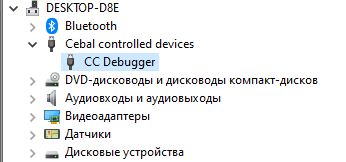
ąĀąĖčü. 2. USB-čāčüčéčĆąŠą╣čüčéą▓ąŠ CC Debugger ą▓ ą┤ąĄčĆąĄą▓ąĄ ą£ąĄąĮąĄą┤ąČąĄčĆą░ ąŻčüčéčĆąŠą╣čüčéą▓.
5.2. ą¤ąŠą┤ą┤ąĄčƹȹĖą▓ą░ąĄą╝čŗąĄ ą┐čĆąŠą│čĆą░ą╝ą╝ąĮčŗąĄ ąĖąĮčüčéčĆčāą╝ąĄąĮčéčŗ. ąÆ ąĮą░čüč鹊čÅčēąĄąĄ ą▓čĆąĄą╝čÅ CC Debugger ą╝ąŠąČąĄčé ąĖčüą┐ąŠą╗čīąĘąŠą▓ą░čéčīčüčÅ ą▓ą╝ąĄčüč鹥 čüąŠ čüą╗ąĄą┤čāčÄčēąĖą╝ąĖ čāčéąĖą╗ąĖčéą░ą╝ąĖ čĆą░ąĘčĆą░ą▒ąŠčéą║ąĖ, ą┐čĆąŠą│čĆą░ą╝ą╝ąĖčĆąŠą▓ą░ąĮąĖčÅ ąĖ čāą┐čĆą░ą▓ą╗ąĄąĮąĖčÅ:
ŌĆó IAR Embedded Workbench for 8051: ą▓ąĮčāčéčĆąĖčüčģąĄą╝ąĮą░čÅ ąŠčéą╗ą░ą┤ą║ą░ SoC.
ŌĆó SmartRF Flash Programmer: ą┐čĆąŠą│čĆą░ą╝ą╝ąĖčĆąŠą▓ą░ąĮąĖąĄ ą┐ą░ą╝čÅčéąĖ FLASH SoC.
ŌĆó SmartRF Studio: RF-č鹥čüčéąĖčĆąŠą▓ą░ąĮąĖąĄ ą╝ąĖą║čĆąŠčüčģąĄą╝ čĆą░ą┤ąĖąŠčāčüčéčĆąŠą╣čüčéą▓ (čéčĆą░ąĮčüąĖą▓ąĄčĆčŗ ąĖ SoC).
ŌĆó SmartRF Packet Sniffer: ą┐čĆąŠčüą╗čāčłąĖą▓ą░ąĮąĖąĄ ą┐ą░ą║ąĄč鹊ą▓ (sniffing) ą▓čŗą▒čĆą░ąĮąĮčŗčģ čĆą░ą┤ąĖąŠčāčüčéčĆąŠą╣čüčéą▓.
ŌĆó PurePath Wireless Configurator: ą┐čĆąŠą│čĆą░ą╝ą╝ąĖčĆąŠą▓ą░ąĮąĖąĄ čāčüčéčĆąŠą╣čüčéą▓ CC85xx.
ŌĆó PurePath Wireless Commander: ą┐čĆąŠą┤ą▓ąĖąĮčāč鹊ąĄ čāą┐čĆą░ą▓ą╗ąĄąĮąĖąĄ čāčüčéčĆąŠą╣čüčéą▓ą░ą╝ąĖ CC85xx.
ą×čéą╗ą░ą┤čćąĖą║ CC Debugger čĆą░ą▒ąŠčéą░ąĄčé ą║ą░ą║ ąĖąĮč鹥čĆč乥ą╣čü ą╝ąĄąČą┤čā RF-čāčüčéčĆąŠą╣čüčéą▓ąŠą╝ ąĖ ą▓čŗčłąĄą┐ąĄčĆąĄčćąĖčüą╗ąĄąĮąĮčŗą╝ąĖ ąĖąĮčüčéčĆčāą╝ąĄąĮčéą░ą╝ąĖ. ąŻą▒ąĄą┤ąĖč鹥čüčī ą▓ ą┐čĆą░ą▓ąĖą╗čīąĮąŠą╝ ą┐ąŠą┤ą║ą╗čÄč湥ąĮąĖąĖ čāčüčéčĆąŠą╣čüčéą▓ą░ ą║ CC Debugger ą┐ąĄčĆąĄą┤ ąĖčüą┐ąŠą╗čīąĘąŠą▓ą░ąĮąĖąĄą╝ čŹčéąĖčģ ąĖąĮčüčéčĆčāą╝ąĄąĮč鹊ą▓. ą¤ąŠą┤ą║ą╗čÄč湥ąĮąĖąĄ čāčüčéčĆąŠą╣čüčéą▓ą░ ą║ CC Debugger ąŠą┐ąĖčüčŗą▓ą░ąĄčéčüčÅ ą▓ čüąĄą║čåąĖąĖ 6.
[6. ą¤ąŠą┤ą║ą╗čÄč湥ąĮąĖąĄ CC Debugger ą║ čāčüčéčĆąŠą╣čüčéą▓čā]
6.1. Target Connector. ąŁč鹊 10-ą▓čŗą▓ąŠą┤ąĮčŗą╣ čĆą░ąĘčŖąĄą╝ (2x5 ą┐ą░ą┐ą░ čü čłą░ą│ąŠą╝ čłčéčŗčĆčīą║ąŠą▓ 2.54 ą╝ą╝) ąĮą░ ąĘą░ą┤ąĮąĄą╣ čüč鹊čĆąŠąĮąĄ ą║ąŠčĆą┐čāčüą░ CC Debugger. ą¤ąŠą┤čģąŠą┤čÅčēą░čÅ ąŠčéą▓ąĄčéąĮą░čÅ čćą░čüčéčī (ą╝ą░ą╝ą░) čŹč鹊 ą║ąŠąĮąĮąĄą║č鹊čĆ 95278-101A10LF ąŠčé FCI ąĖą╗ąĖ BB02-HP ąŠčé GradConn (ą╗ąĖą▒ąŠ ąŠčé ą┤čĆčāą│ąĖčģ ą┐čĆąŠąĖąĘą▓ąŠą┤ąĖč鹥ą╗ąĄą╣).

ąĀąĖčü. 3. Target Connector ąĖ ąĮčāą╝ąĄčĆą░čåąĖčÅ ąĄą│ąŠ ą▓čŗą▓ąŠą┤ąŠą▓.
ąöą╗čÅ čĆą░ąĘčŖąĄą╝ąŠą▓ ąĮą░ čåąĄą╗ąĄą▓ąŠą╝ ą┐čĆąŠą│čĆą░ą╝ą╝ąĖčĆčāąĄą╝ąŠą╝ čāčüčéčĆąŠą╣čüčéą▓ąĄ čü čłą░ą│ąŠą╝ 1.27 ą╝ą╝ čüčāčēąĄčüčéą▓čāąĄčé čüą┐ąĄčåąĖą░ą╗čīąĮčŗą╣ ą┐ąĄčĆąĄčģąŠą┤ąĮąĖą║ čü čéą░ą║ąŠą╣ ąČąĄ čåąŠą║ąŠą╗ąĄą▓ą║ąŠą╣ (čüą╝. čĆąĖčü. ąĮąĖąČąĄ). ąĪąŠąŠčéą▓ąĄčéčüčéą▓čāčÄčēąĖąĄ ą║ąŠąĮąĮąĄą║č鹊čĆčŗ čü čéą░ą║ąĖą╝ čłą░ą│ąŠą╝ ą╝ąŠą│čāčé ą▒čŗčéčī, ąĮą░ą┐čĆąĖą╝ąĄčĆ, 20021121-000-10C4LF ąŠčé FCI ąĖą╗ąĖ FTS-105-01-F-DV ąŠčé Samtec.

ąĀąĖčü. 4. ąÆčŗą▓ąŠą┤čŗ Target Connector ąĮą░ ą┐ąĄčĆąĄčģąŠą┤ąĮąĖą║ąĄ 10-pin 2x5 1.27 ą╝ą╝.
ą”ąŠą║ąŠą╗ąĄą▓ą║ą░ Target Connector ą┐ąŠą║ą░ąĘą░ąĮą░ ąĮą░ čĆąĖčü. 5. ą×ą▒čĆą░čéąĖč鹥 ą▓ąĮąĖą╝ą░ąĮąĖąĄ, čćč鹊 ąĮąĄ ą▓čüąĄ čŹčéąĖ ą▓čŗą▓ąŠą┤čŗ ąĮčāąČąĮąŠ ą┐ąŠą┤ą║ą╗čÄčćą░čéčī ą║ čāčüčéčĆąŠą╣čüčéą▓čā ą┤ą╗čÅ ą┐čĆąŠą│čĆą░ą╝ą╝ąĖčĆąŠą▓ą░ąĮąĖčÅ ąĖ ąŠčéą╗ą░ą┤ą║ąĖ. ąöą╗čÅ SoC ąĮčāąČąĮčŗ č鹊ą╗čīą║ąŠ VDD, GND, DD, DC ąĖ RESET. ąöčĆčāą│ąĖąĄ ąĮąŠąČą║ąĖ ąŠą┐čåąĖąŠąĮą░ą╗čīąĮčŗ, ą╗ąĖą▒ąŠ ąĖčüą┐ąŠą╗čīąĘčāčÄčéčüčÅ ą┤ą╗čÅ čüą┐ąĄčåąĖą░ą╗čīąĮčŗčģ čäčāąĮą║čåąĖą╣.
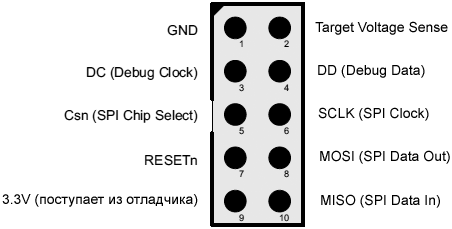
ąĀąĖčü. 5. ą”ąŠą║ąŠą╗ąĄą▓ą║ą░ Target Connector.
ąÜąŠąĮčåąĄą┐čåąĖčÅ ąĖąĮč鹥čĆč乥ą╣čüą░ čü čćąĖą┐ąŠą╝ ąŠčüąĮąŠą▓ą░ąĮą░ ąĮą░ čāčĆąŠą▓ąĮąĄ ąĮą░ą┐čĆčÅąČąĄąĮąĖčÅ ąĮą░ ąĮąŠąČą║ąĄ Target Voltage Sense. ąŁč鹊čé čüąĖą│ąĮą░ą╗ ąĖčüą┐ąŠą╗čīąĘčāąĄčéčüčÅ ą┤ą╗čÅ ą┐čĆąĄąŠą▒čĆą░ąĘąŠą▓ą░č鹥ą╗ąĄą╣ čāčĆąŠą▓ąĮčÅ ą╗ąŠą│ąĖą║ąĖ CC Debugger, čćč鹊ą▒čŗ ą┐ąŠą┤ą┤ąĄčƹȹĖą▓ą░čéčī čĆą░ąĘąĮčŗąĄ čāčĆąŠą▓ąĮąĖ ąĮą░ą┐čĆčÅąČąĄąĮąĖčÅ ą┐ąĖčéą░ąĮąĖčÅ čåąĄą╗ąĄą▓ąŠą╣ ą┐ą╗ą░čéčŗ. ąØąŠąČą║ą░ 2 Target Connector ą┤ąŠą╗ąČąĮą░ ą▒čŗčéčī ą┐ąŠą┤ą║ą╗čÄč湥ąĮą░ ą║ VDD ąĮą░ čåąĄą╗ąĄą▓ąŠą╣ ą┐ą╗ą░č鹥.
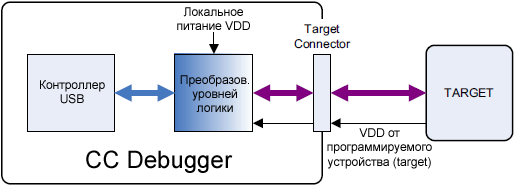
ąĀąĖčü. 6. ąØą░ą┐čĆčÅąČąĄąĮąĖąĄ ą┐ąĖčéą░ąĮąĖčÅ čåąĄą╗ąĄą▓ąŠą│ąŠ čāčüčéčĆąŠą╣čüčéą▓ą░ ą┤ą╗čÅ ą┐čĆąĄąŠą▒čĆą░ąĘąŠą▓ą░č鹥ą╗ąĄą╣ čāčĆąŠą▓ąĮąĄą╣ ą▓ CC Debugger.
ąÉą╗čīč鹥čĆąĮą░čéąĖą▓ąĮąŠ ą╝ąŠąČąĮąŠ ąĘą░ą┐ąĖčéą░čéčī čåąĄą╗ąĄą▓ąŠąĄ čāčüčéčĆąŠą╣čüčéą▓ąŠ ąŠčé ąĮąŠąČą║ąĖ 9, čüąŠąĄą┤ąĖąĮąĖą▓ ąĄčæ čü VDD ąĮą░ čåąĄą╗ąĄą▓ąŠą╝ čāčüčéčĆąŠą╣čüčéą▓ąĄ. ąÆ čŹč鹊ą╝ čüą╗čāčćą░ąĄ CC Debugger ą▒čāą┤ąĄčé ą┐čĆąĄą┤ąŠčüčéą░ą▓ą╗čÅčéčī ąĮą░ą┐čĆčÅąČąĄąĮąĖąĄ ą┐ąĖčéą░ąĮąĖčÅ 3.3V.
6.2.1. ąĪąŠąĄą┤ąĖąĮąĄąĮąĖąĄ CC Debugger čü čćąĖą┐ąŠą╝ SoC ą┤ą╗čÅ ąŠčéą╗ą░ą┤ą║ąĖ. ąöą╗čÅ čāčüą┐ąĄčłąĮąŠą╣ ąŠčéą╗ą░ą┤ą║ąĖ TI 8051-based RF SoC ą┐ąŠą┤ą║ą╗čÄčćąĖč鹥 ą║ ąĮąĄą╝čā 2 čüąĖą│ąĮą░ą╗ą░ ąŠčéą╗ą░ą┤ą║ąĖ Debug Data (DD) ąĖ Debug Clock (DC), ąĖ čüąĖą│ąĮą░ą╗ čüą▒čĆąŠčüą░ RESETn. ą×ą▒čĆą░čéąĖč鹥 ą▓ąĮąĖą╝ą░ąĮąĖąĄ, čćč鹊 čüąĖą│ąĮą░ą╗ DD ą┤ą▓čāąĮą░ą┐čĆą░ą▓ą╗ąĄąĮąĮčŗą╣. ąöąŠą┐ąŠą╗ąĮąĖč鹥ą╗čīąĮąŠ CC Debugger ą┤ąŠą╗ąČąĄąĮ ą▒čŗčéčī čüąŠąĄą┤ąĖąĮąĄąĮ čü čłąĖąĮą░ą╝ąĖ GND ąĖ VDD ą┐ą╗ą░čéčŗ. VDD ąĖčüą┐ąŠą╗čīąĘčāąĄčéčüčÅ ą┤ą╗čÅ ą┐čĆąĄąŠą▒čĆą░ąĘąŠą▓ą░č鹥ą╗ąĄą╣ čāčĆąŠą▓ąĮčÅ ą▓ CC Debugger, čćč鹊 ą┐ąŠąĘą▓ąŠą╗čÅąĄčé ą┐ąŠą┤ą┤ąĄčƹȹĖą▓ą░čéčī čĆą░ąĘąĮčŗąĄ ąĮą░ą┐čĆčÅąČąĄąĮąĖčÅ ą┐ąĖčéą░ąĮąĖčÅ ąĖ ą╗ąŠą│ąĖč湥čüą║ąĖąĄ čāčĆąŠą▓ąĮąĖ ąĮą░ čåąĄą╗ąĄą▓ąŠą╝ čāčüčéčĆąŠą╣čüčéą▓ąĄ, ąŠčéą╗ąĖčćą░čÄčēąĖąĄčüčÅ ąŠčé čāčĆąŠą▓ąĮąĄą╣ ą▓ ąŠčéą╗ą░ą┤čćąĖą║ąĄ.
ąöą╗čÅ CC111x, CC251x, CC243x, CC253x ąĖ CC254x, ą║čĆąŠą╝ąĄ CC2544 ąĖ CC2545, ą┐ąŠą┤ą║ą╗čÄčćąĖč鹥 čüąĖą│ąĮą░ą╗ DD ą║ ąĮąŠąČą║ąĄ ą┐ąŠčĆčéą░ P2.1 ąĖ DC ą║ P2.2.
ąöą╗čÅ CC2544 ą┐ąŠą┤ą║ą╗čÄčćąĖč鹥 DD ą║ P1.3 ąĖ DC ą║ P1.2.
ąöą╗čÅ CC2545 ą┐ąŠą┤ą║ą╗čÄčćąĖč鹥 DD ą║ P1.3 ąĖ DC ą║ P1.4.
ą×ą▒čĆą░čéąĖč鹥 ą▓ąĮąĖą╝ą░ąĮąĖąĄ, čćč鹊 ą╝ąŠąČąĮąŠ ąĘą░ą┐ąĖčéą░čéčī čåąĄą╗ąĄą▓čāčÄ ą┐ą╗ą░čéčā ąŠčé ąŠčéą╗ą░ą┤čćąĖą║ą░ ąĮą░ą┐čĆčÅąČąĄąĮąĖąĄą╝ 3.3V ąŠčé ąĮąŠąČą║ąĖ 9 Target Connector.
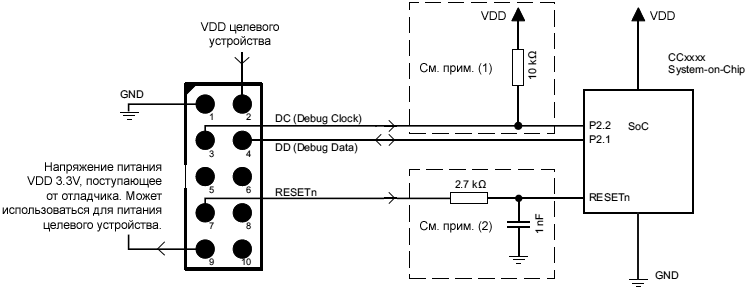
ąĀąĖčü. 7. ą£ąĖąĮąĖą╝ą░ą╗čīąĮąŠ ąĮąĄąŠą▒čģąŠą┤ąĖą╝čŗąĄ čüąŠąĄą┤ąĖąĮąĄąĮąĖčÅ ą┤ą╗čÅ ąŠčéą╗ą░ą┤ą║ąĖ 8051 SoC.
ąØąĄą║ąŠč鹊čĆčŗąĄ čĆą░ąĮąĮąĖąĄ čĆąĄą▓ąĖąĘąĖąĖ SoC (CC2430, CC2510 ąĖ CC1110) čéčĆąĄą▒čāčÄčé ą▓ąĮąĄčłąĮąĖčģ ą▓ąĄčĆčģąĮąĖčģ ą┐ąŠą┤čéčÅą│ąĖą▓ą░čÄčēąĖčģ čĆąĄąĘąĖčüč鹊čĆąŠą▓ (pull-up), čćč鹊ą▒čŗ ąĖąĘą▒ąĄąČą░čéčī ąĮąĄąČąĄą╗ą░č鹥ą╗čīąĮčŗčģ ą┐ąĄčĆąĄą┐ą░ą┤ąŠą▓ čāčĆąŠą▓ąĮąĄą╣ ąĮą░ čüąĖą│ąĮą░ą╗ąĄ čéą░ą║č鹊ą▓ ąŠčéą╗ą░ą┤čćąĖą║ą░ ą▓ąŠ ą▓čĆąĄą╝čÅ čüą▒čĆąŠčüą░ čćąĖą┐ą░, ą▓čŗąĘčŗą▓ą░čÄčēąĖčģ ąĮąĄą┐čĆąĄą┤ąĮą░ą╝ąĄčĆąĄąĮąĮčŗą╣ ą▓čģąŠą┤ čāčüčéčĆąŠą╣čüčéą▓ą░ ą▓ čĆąĄąČąĖą╝ ąŠčéą╗ą░ą┤ą║ąĖ. ąÆčüąĄ ąĮąŠą▓čŗąĄ čĆąĄą▓ąĖąĘąĖąĖ SoC ą┐ąŠą╗čāčćąĖą╗ąĖ ą▓ąĮčāčéčĆąĄąĮąĮąĖąĄ ą▓čüčéčĆąŠąĄąĮąĮčŗąĄ pull-up ąĮą░ P2.2, čéą░ą║ čćč鹊 čŹč鹊čé ą▓ąĮąĄčłąĮąĖą╣ ą║ąŠą╝ą┐ąŠąĮąĄąĮčé ąĮąĄ čéčĆąĄą▒čāąĄčéčüčÅ.
ąØąŠąČą║ą░ RESETn čćčāą▓čüčéą▓ąĖč鹥ą╗čīąĮą░ ą║ čłčāą╝čā, ą║ąŠč鹊čĆčŗą╣ ą╝ąŠąČąĄčé ą▒čŗčéčī ą▓čŗąĘą▓ą░čéčī ąĮąĄą┐čĆąĄą┤ąĮą░ą╝ąĄčĆąĄąĮąĮčŗą╣ čüą▒čĆąŠčü čćąĖą┐ą░. ąöą╗čÅ čüąĖą│ąĮą░ą╗ąŠą▓ čüą▒čĆąŠčüą░, ą┐ąŠą┤ą▓ąĄčƹȹĄąĮąĮčŗčģ ą▓ąĮąĄčłąĮąĖą╝ ą┐ąŠą╝ąĄčģą░ą╝, čĆąĄą║ąŠą╝ąĄąĮą┤čāąĄčéčüčÅ ą┤ąŠą▒ą░ą▓ąĖčéčī ą▓ąĮąĄčłąĮąĖą╣ RC-čäąĖą╗čīčéčĆ. ąĀąĄą║ąŠą╝ąĄąĮą┤čāąĄčéčüčÅ ą┐čĆąĖą╝ąĄąĮčÅčéčī čüčģąĄą╝čā čüą▒čĆąŠčüą░ RESET, čüą╝. čāą║ą░ąĘą░ąĮąĖčÅ ą┐ąŠ ą┐čĆąĖą╝ąĄąĮąĄąĮąĖčÄ ąĖčüą┐ąŠą╗čīąĘčāąĄą╝ąŠą│ąŠ čćąĖą┐ą░ SoC (ą┤ą░čéą░čłąĖčé ąĖ ąŠą▒čĆą░ąĘčåąŠą▓čŗą╣ ą┤ąĖąĘą░ą╣ąĮ čüčģąĄą╝čŗ). CC Debugger ą┐ąŠą┤ą┤ąĄčƹȹĖą▓ą░ąĄčé ą╝ąĄą┤ą╗ąĄąĮąĮčŗąĄ ą┐ąĄčĆąĄą┐ą░ą┤čŗ ąĮą░ ą╗ąĖąĮąĖąĖ čüą▒čĆąŠčüą░, ąĖčüą┐ąŠą╗čīąĘčāčÅ ąĘą░ą┤ąĄčƹȹ║čā 2 ą╝čü ą╝ąĄąČą┤čā ą╗čÄą▒čŗą╝ ą┐ąĄčĆąĄą┐ą░ą┤ąŠą╝ čüąĖą│ąĮą░ą╗ą░ RESET ąĖ ą┤čĆčāą│ąĖą╝ąĖ ą┐ąĄčĆąĄą┐ą░ą┤ą░ą╝ąĖ ąĮą░ čüąĖą│ąĮą░ą╗ą░čģ DC ąĖ DD.
6.2.2. ą£ąĖąĮąĖą╝ą░ą╗čīąĮąŠąĄ čüąŠąĄą┤ąĖąĮąĄąĮąĖąĄ ą┤ą╗čÅ SmartRF Studio. ąśčüą┐ąŠą╗čīąĘčāą╣č鹥 č鹊 ąČąĄ čüą░ą╝ąŠąĄ čüąŠąĄą┤ąĖąĮąĄąĮąĖąĄ, ą║ą░ą║ ą┤ą╗čÅ ąŠčéą╗ą░ą┤ą║ąĖ SoC (čüą╝. čüąĄą║čåąĖčÄ 6.2.1 ą▓čŗčłąĄ).
6.2.3. ą£ąĖąĮąĖą╝ą░ą╗čīąĮąŠąĄ čüąŠąĄą┤ąĖąĮąĄąĮąĖąĄ ą┤ą╗čÅ SmartRF Packet Sniffer. ą¦č鹊ą▒čŗ ąĖčüą┐ąŠą╗čīąĘąŠą▓ą░čéčī čüąĮąĖčäč乥čĆ ą┐ą░ą║ąĄč鹊ą▓, ąĮąĄąŠą▒čģąŠą┤ąĖą╝ąŠ ą┐ąŠą┤ą║ą╗čÄčćąĖčéčī SoC č湥čĆąĄąĘ čłąĖąĮčā SPI. CC Debugger ąĖčüą┐ąŠą╗čīąĘčāąĄčé ąĖąĮč鹥čĆč乥ą╣čü SPI ą┤ą╗čÅ čćč鹥ąĮąĖčÅ ąĘą░čģą▓ą░č湥ąĮąĮčŗčģ ą┐ą░ą║ąĄč鹊ą▓ ąĖąĘ SoC (čüą╝. čĆąĖčü. 8).
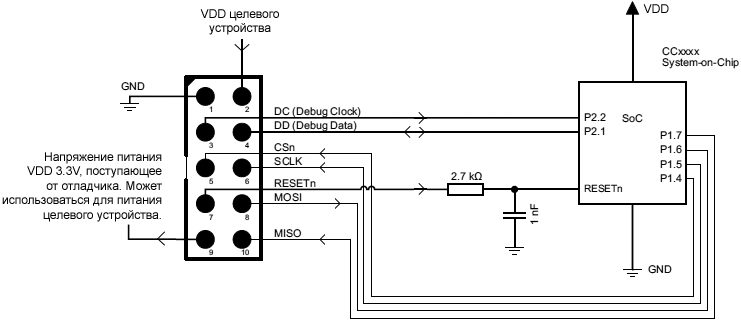
ąĀąĖčü. 8. ą¤ąŠą┤ą║ą╗čÄč湥ąĮąĖąĄ ą║ SoC ą┤ą╗čÅ čüąĮąĖčäčäąĖąĮą│ą░ ą┐ą░ą║ąĄč鹊ą▓.
ąśą╝ąĄą╣č鹥 ą▓ ą▓ąĖą┤čā, čćč鹊 čüąĮąĖčäč乥čĆ ą┐ą░ą║ąĄč鹊ą▓ ą┐ąĄčĆąĄąĘą░ą┐ąĖčłąĄčé FLASH čćąĖą┐ą░ SoC čüą┐ąĄčåąĖą░ą╗čīąĮčŗą╝ packet capture firmware.
ąÆčüąĄ č鹥ą║čāčēąĖąĄ čćąĖą┐čŗ TI RF SoC ą╝ąŠą│čāčé ą▒čŗčéčī čüą║ąŠąĮčäąĖą│čāčĆąĖčĆąŠą▓ą░ąĮčŗ ą┤ą╗čÅ čĆą░ą▒ąŠčéčŗ ą║ą░ą║ SPI slave, ą┐ąŠą┤ čāą┐čĆą░ą▓ą╗ąĄąĮąĖąĄą╝ čüąĖą│ąĮą░ą╗ąŠą▓ SPI (CS, SCLK, MISO ąĖ MOSI), ą┐ąŠčüčéčāą┐ą░čÄčēąĖčģ ąĮą░ ąŠą┤ąĮąŠ ąĖąĘ ą┐ąĄčĆąĖč乥čĆąĖą╣ąĮčŗčģ čāčüčéčĆąŠą╣čüčéą▓ USART. ą¤čĆąĖą╗ąŠąČąĄąĮąĖąĄ packet sniffer ą┐čĆąŠą│čĆą░ą╝ą╝ąĖčĆčāąĄčé čćąĖą┐ SoC ą║ąŠą┤ąŠą╝ firmware, ą║ąŠč鹊čĆąŠąĄ ą║ąŠąĮčäąĖą│čāčĆąĖčĆčāąĄčé ą┐ąĄčĆąĖč乥čĆąĖą╣ąĮčŗąĄ čāčüčéčĆąŠą╣čüčéą▓ą░ USART ą┤ą╗čÅ ą║ąŠą╝ą╝čāąĮąĖą║ą░čåąĖąĖ čü CC Debugger. ąŁč鹊 firmware ą╝ąŠąČąĄčé ąĖčüą┐ąŠą╗čīąĘąŠą▓ą░čéčīčüčÅ ą▓ č湥čéčŗčĆąĄčģ ą▓ąŠąĘą╝ąŠąČąĮčŗčģ ą║ąŠąĮčäąĖą│čāčĆą░čåąĖčÅčģ (USART 0 ąĖą╗ąĖ 1, ą░ą╗čīč鹥čĆąĮą░čéąĖą▓ąĮčŗąĄ čåąŠą║ąŠą╗ąĄą▓ą║ąĖ 1 ąĖą╗ąĖ 2). ą×ą┤ąĮą░ą║ąŠ ą▓ ąĮą░čüč鹊čÅčēąĖą╣ ą╝ąŠą╝ąĄąĮčé ąĖčüą┐ąŠą╗čīąĘčāąĄčéčüčÅ č鹊ą╗čīą║ąŠ ą┐ąŠą┤ą╝ąĮąŠąČąĄčüčéą▓ąŠ ą▓ąŠąĘą╝ąŠąČąĮčŗčģ ą║ąŠąĮčäąĖą│čāčĆą░čåąĖą╣ (čüą╝. čéą░ą▒ą╗ąĖčåčā 1).
ąóą░ą▒ą╗ąĖčåą░ 1. ą¤ąŠą┤ą┤ąĄčƹȹĖą▓ą░ąĄą╝čŗąĄ čüąŠąĄą┤ąĖąĮąĄąĮąĖčÅ SPI (ą┐čĆąŠą╝ą░čĆą║ąĖčĆąŠą▓ą░ąĮąĮčŗąĄ OK).
| ą¦ąĖą┐ |
USART0, alt 1 |
USART0, alt 2 |
USART1, alt 1 |
USART1, alt 2 |
| CC243x |
- |
- |
- |
OK |
| CC253x/CC254x |
- |
- |
- |
OK |
| CC111x |
OK |
- |
- |
OK |
| CC251x |
OK |
- |
- |
OK |
ąóą░ą▒ą╗ąĖčåą░ 2. ąØąŠąČą║ąĖ USART.
| ąĪąĖą│ąĮą░ą╗čŗ |
USART0, alt 1 |
USART0, alt 2 |
| SCLK |
P0.5 |
P1.5 |
| CS |
P0.4 |
P1.4 |
| MOSI |
P0.3 |
P1.6 |
| MISO |
P0.2 |
P1.7 |
ą¤čĆąĖą╝ąĄčćą░ąĮąĖąĄ: alt 1, alt 2 ąŠąĘąĮą░čćą░ąĄčé ą░ą╗čīč鹥čĆąĮą░čéąĖą▓ąĮčāčÄ ą║ąŠąĮčäąĖą│čāčĆą░čåąĖčÄ 1, 2.
ąÆ čüą╗čāčćą░ąĄ ąĮąĄčüą║ąŠą╗čīą║ąĖčģ ą┐ąŠą┤ą┤ąĄčƹȹĖą▓ą░ąĄą╝čŗčģ ąĖąĮč鹥čĆč乥ą╣čüąŠą▓ ą┐čĆąŠą│čĆą░ą╝ą╝ą░ Packet Sniffer ą┐ąŠąĘą▓ąŠą╗čÅąĄčé ą▓čŗą▒čĆą░čéčī, ą║ą░ą║ąŠą╣ ąĖąĮč鹥čĆč乥ą╣čü ąĖčüą┐ąŠą╗čīąĘąŠą▓ą░čéčī.
6.3. ąĪąŠąĄą┤ąĖąĮąĄąĮąĖąĄ CC Debugger čü čéčĆą░ąĮčüąĖą▓ąĄčĆąŠą╝. ąśąĮč鹥čĆč乥ą╣čü SPI ą▓ ą░ą┤ą░ą┐č鹥čĆąĄ CC Debugger ą╝ąŠąČąĄčé ąĖčüą┐ąŠą╗čīąĘąŠą▓ą░čéčīčüčÅ ą║ą░ą║ ąĖąĮč鹥čĆč乥ą╣čü čü ą╗čÄą▒čŗą╝ ąĖąĘ čéčĆą░ąĮčüąĖą▓ąĄčĆąŠą▓ CCxxxx, čćč鹊 ą┐ąŠąĘą▓ąŠą╗čÅąĄčé čāą┐čĆą░ą▓ą╗čÅčéčī ąĖą╝ ąĖąĘ SmartRF Studio. ą¤ąŠą┤ą┤ąĄčƹȹĖą▓ą░ąĄą╝čŗąĄ čéčĆą░ąĮčüąĖą▓ąĄčĆčŗ, ą┐ąĄčĆąĄą┤ą░čéčćąĖą║ąĖ ąĖ ą┐čĆąĖąĄą╝ąĮąĖą║ąĖ:
ŌĆó CC1100
ŌĆó CC1101
ŌĆó CC1120
ŌĆó CC1121
ŌĆó CC1125
ŌĆó CC1175
ŌĆó CC110L
ŌĆó CC113L
ŌĆó CC115L
ŌĆó CC1200
ŌĆó CC1201
ŌĆó CC2500
ŌĆó CC2520
CC Debugger čĆą░ą▒ąŠčéą░ąĄčé ą║ą░ą║ SPI Master. ąÆ čüąĖčüč鹥ą╝ąĄ čü ąĮąĄčüą║ąŠą╗čīą║ąĖą╝ąĖ master ąĮąĄąŠą▒čģąŠą┤ąĖą╝ąŠ ąŠą▒ąĄčüą┐ąĄčćąĖčéčī ąŠčéčüčāčéčüčéą▓ąĖąĄ ą║ąŠąĮčäą╗ąĖą║čéą░ ą▓čŗčģąŠą┤ąĮčŗčģ čüąĖą│ąĮą░ą╗ąŠą▓ ąŠčéą╗ą░ą┤čćąĖą║ą░ (DC, DD, CSn, SCLK, MOSI ąĖ RESETn) čü ą▓čŗčģąŠą┤ąĮčŗą╝ąĖ čüąĖą│ąĮą░ą╗ą░ą╝ąĖ ą┤čĆčāą│ąĖčģ SPI master ąĮą░ čåąĄą╗ąĄą▓ąŠą╣ ą┐ą╗ą░č鹥. ąöčĆčāą│ąĖą╝ čāčüčéčĆąŠą╣čüčéą▓ąŠą╝ SPI master ąŠą▒čŗčćąĮąŠ ą╝ąŠąČąĄčé ą▒čŗčéčī ą╝ąĖą║čĆąŠą║ąŠąĮčéčĆąŠą╗ą╗ąĄčĆ ąĮą░ ą┐ą╗ą░č鹥.
ąĀąĖčüčāąĮą║ąĖ ąŠčé 9 ą┤ąŠ 10 ą┐ąŠą║ą░ąĘčŗą▓ą░čÄčé čüąŠąĄą┤ąĖąĮąĄąĮąĖčÅ ą╝ąĄąČą┤čā ąŠčéą╗ą░ą┤čćąĖą║ąŠą╝ ąĖ čĆą░ąĘą╗ąĖčćąĮčŗą╝ąĖ ą┐ąŠą┤ą┤ąĄčƹȹĖą▓ą░ąĄą╝čŗą╝ąĖ čéčĆą░ąĮčüąĖą▓ąĄčĆą░ą╝ąĖ.
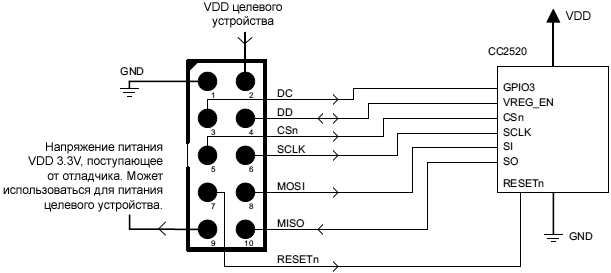
ąĀąĖčü. 9. CC Debugger, ą┐ąŠą┤ą║ą╗čÄč湥ąĮąĮčŗą╣ ą║ CC2520.
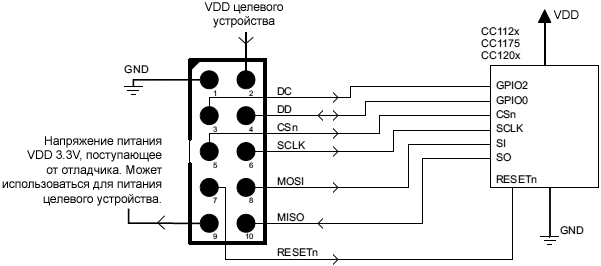
ąĀąĖčü. 10. CC Debugger, ą┐ąŠą┤ą║ą╗čÄč湥ąĮąĮčŗą╣ ą║ CC112x/CC1175/CC120x.
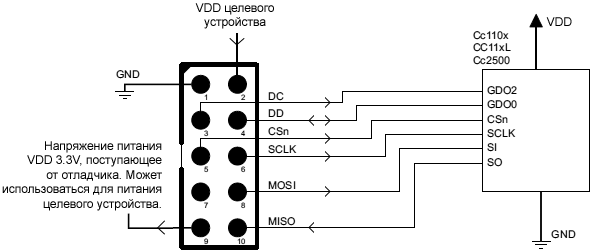
ąĀąĖčü. 11. CC Debugger, ą┐ąŠą┤ą║ą╗čÄč湥ąĮąĮčŗą╣ ą║ CC110x/CC11xL/CC2500.
6.4. ą¤ąŠą┤ą║ą╗čÄč湥ąĮąĖąĄ CC Debugger ą║ CC85xx. ą¦č鹊ą▒čŗ čüą║ąŠąĮčäąĖą│čāčĆąĖčĆąŠą▓ą░čéčī čāčüčéčĆąŠą╣čüčéą▓ą░ CC85xx (ąĘą░ą┐čĆąŠą│čĆą░ą╝ą╝ąĖčĆąŠą▓ą░čéčī ą┐ą░ą╝čÅčéčī FLASH ąĮą░ ą║čĆąĖčüčéą░ą╗ą╗ąĄ) čü ą┐ąŠą╝ąŠčēčīčÄ PurePath Wireless Configurator, ąĖčģ ąĖąĮč鹥čĆč乥ą╣čü SPI ą┤ąŠą╗ąČąĄąĮ ą▒čŗčéčī ą┐ąŠą┤ą║ą╗čÄč湥ąĮ ą║ CC Debugger, ą║ą░ą║ ą┐ąŠą║ą░ąĘą░ąĮąŠ ąĮą░ čĆąĖčü. 12.
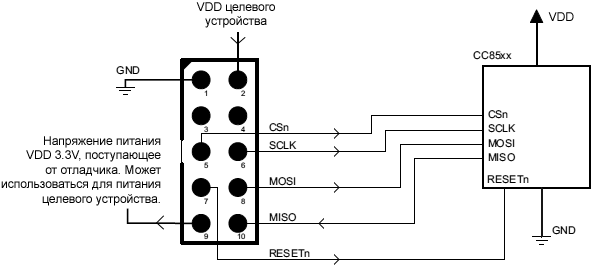
ąĀąĖčü. 12. CC Debugger, ą┐ąŠą┤ą║ą╗čÄč湥ąĮąĮčŗą╣ ą║ CC85XX.
[7. ąśčüą┐ąŠą╗čīąĘąŠą▓ą░ąĮąĖąĄ CC Debugger]
ą¤ąŠčüą╗ąĄ č鹊ą│ąŠ, ą║ą░ą║ ąŠčéą╗ą░ą┤čćąĖą║ ą┐ąŠą┤ą║ą╗čÄč湥ąĮ ą║ čåąĄą╗ąĄą▓ąŠą╝čā čāčüčéčĆąŠą╣čüčéą▓čā (SoC, čéčĆą░ąĮčüąĖą▓ąĄčĆ), ąŠčéą╗ą░ą┤čćąĖą║ ą╝ąŠąČąĄčé ą▒čŗčéčī ąĘą░ą┐ąĖčéą░ąĮ ą┐čāč鹥ą╝ ą┐ąŠą┤ą║ą╗čÄč湥ąĮąĖčÅ ą║ ąĮąĄą╝čā ą║ą░ą▒ąĄą╗čÅ USB. ą×čéą╗ą░ą┤čćąĖą║ ąĮąĄą╝ąĄą┤ą╗ąĄąĮąĮąŠ ąĮą░čćąĮąĄčé ąŠą▒ąĮą░čĆčāąČąĄąĮąĖąĄ ą┐ąŠą┤ą║ą╗čÄč湥ąĮąĮąŠą│ąŠ čåąĄą╗ąĄą▓ąŠą│ąŠ čāčüčéčĆąŠą╣čüčéą▓ą░, ąŠąČąĖą┤ą░čÅ ąĮą░ą╗ąĖčćąĖąĄ ąŠą┤ąĮąŠą│ąŠ ąĖąĘ ąĖąĘą▓ąĄčüčéąĮčŗčģ čāčüčéčĆąŠą╣čüčéą▓. ąĢčüą╗ąĖ ąĮąĄ ą▒čŗą╗ąŠ ąŠą▒ąĮą░čĆčāąČąĄąĮąŠ čéą░ą║ąŠąĄ čåąĄą╗ąĄą▓ąŠąĄ čāčüčéčĆąŠą╣čüčéą▓ąŠ, č鹊 čüą▓ąĄč鹊ą┤ąĖąŠą┤ (LED) CC Debugger čüčéą░ąĮąĄčé ą║čĆą░čüąĮčŗą╝ (RED). ąĢčüą╗ąĖ čāčüčéčĆąŠą╣čüčéą▓ąŠ ąŠą▒ąĮą░čĆčāąČąĄąĮąŠ, č鹊 čüą▓ąĄč鹊ą┤ąĖąŠą┤ čüčéą░ąĮąĄčé ąĘąĄą╗ąĄąĮčŗą╝ (GREEN).
ąĢčüą╗ąĖ čüą▓ąĄč鹊ą┤ąĖąŠą┤ ąĘąĄą╗ąĄąĮčŗą╣, č鹊 ą╝ąŠąČąĮąŠ ąĮą░čćą░čéčī ąĖčüą┐ąŠą╗čīąĘąŠą▓ą░čéčī ąŠčéą╗ą░ą┤čćąĖą║ ą▓ą╝ąĄčüč鹥 čü ąŠą┤ąĮąĖą╝ ąĖąĘ ą┐ąŠą┤ą┤ąĄčƹȹĖą▓ą░ąĄą╝čŗčģ ą┐čĆąŠą│čĆą░ą╝ą╝ąĮčŗčģ ąĖąĮčüčéčĆčāą╝ąĄąĮč鹊ą▓ (čüą╝. ą▓čŗčłąĄ čüąĄą║čåąĖčÄ 5.2).
7.1. ąĪąĖą│ąĮą░ą╗ąĖąĘą░čåąĖčÅ čüą▓ąĄč鹊ą┤ąĖąŠą┤ą░ (LED).
ąóą░ą▒ą╗ąĖčåą░ 3. ąĪąŠčüč鹊čÅąĮąĖčÅ LED.
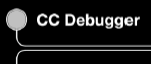 |
LED ąĮąĄ ą│ąŠčĆąĖčé. ąŁč鹊 ąĘąĮą░čćąĖčé, čćč鹊 ąŠčéą╗ą░ą┤čćąĖą║ ąĮąĄ ąĘą░ą┐ąĖčéą░ąĮ, ąĖą╗ąĖ ą▓ ąĮąĄą╝ ąĮąĄ ąĘą░ą┐ąĖčüą░ąĮąŠ ą┐čĆą░ą▓ąĖą╗čīąĮąŠąĄ firmware. ą¤čĆąŠą▓ąĄčĆčīč鹥, čćč鹊 ąŠčéą╗ą░ą┤čćąĖą║ ą┐ąŠą╗čāčćą░ąĄčé ą┐ąĖčéą░ąĮąĖąĄ č湥čĆąĄąĘ ą║ą░ą▒ąĄą╗čī USB, ąĖą╗ąĖ ą┐ąŠą┐čĆąŠą▒čāą╣č鹥 ą▓ąŠčüčüčéą░ąĮąŠą▓ąĖčéčī ąŠčéą╗ą░ą┤čćąĖą║ ą╝ąĄč鹊ą┤ąŠą╝, ąŠą┐ąĖčüą░ąĮąĮčŗą╝ ą▓ čüąĄą║čåąĖąĖ 8.4. |
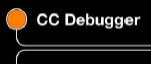 |
LED ąŠčĆą░ąĮąČąĄą▓čŗą╣ (ą│ąŠčĆčÅčé ąŠą▒ą░ čüą▓ąĄč鹊ą┤ąĖąŠą┤ą░ GREEN ąĖ RED). ą×čéą╗ą░ą┤čćąĖą║ ąĘą░ą┐ąĖčéą░ąĮ, ąĮąŠ ą▓ ąĮąĄą╝ ąĮąĄ ąĘą░ą┐ąĖčüą░ąĮąŠ ą┐čĆą░ą▓ąĖą╗čīąĮąŠąĄ firmware. ą¤ąŠą┐čĆąŠą▒čāą╣č鹥 ą▓ąŠčüčüčéą░ąĮąŠą▓ąĖčéčī ąŠčéą╗ą░ą┤čćąĖą║ ą╝ąĄč鹊ą┤ąŠą╝, ąŠą┐ąĖčüą░ąĮąĮčŗą╝ ą▓ čüąĄą║čåąĖąĖ 8.4. |
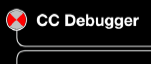 |
LED ą╝ąĖą│ą░ąĄčé ą║čĆą░čüąĮčŗą╝. ą×čéą╗ą░ą┤čćąĖą║ ą▓ čüąŠčüč鹊čÅąĮąĖąĖ ą▓ąŠčüčüčéą░ąĮąŠą▓ą╗ąĄąĮąĖčÅ ąĘą░ą│čĆčāąĘą║ąĖ (Boot Recovery Mode). ą×čéą╗ą░ą┤čćąĖą║ ąĖąĮąŠą│ą┤ą░ ą▓čģąŠą┤ąĖčé ą▓ čŹč鹊 čüąŠčüč鹊čÅąĮąĖąĄ, ą║ąŠą│ą┤ą░ ąŠą▒ąĮąŠą▓ą╗čÅąĄčéčüčÅ ąĄą│ąŠ firmware (čüą╝. čüąĄą║čåąĖčÄ 8). ąóą░ą║ąČąĄ ą┐ą╗ą░čéą░ ąŠčéą╗ą░ą┤čćąĖą║ą░ ą╝ąŠąČąĄčé ą▓ąŠą╣čéąĖ ą▓ čŹč鹊 čüąŠčüč鹊čÅąĮąĖąĄ, ąĄčüą╗ąĖ firmware ą┐ąŠą▓čĆąĄąČą┤ąĄąĮąŠ, ąĖą╗ąĖ ąĄčüą╗ąĖ ą┐ąŠą╗čīąĘąŠą▓ą░č鹥ą╗čī ą▓čĆčāčćąĮčāčÄ ą┐čĆąĖąĮčāą┤ąĖč鹥ą╗čīąĮąŠ ąĘą░ą┐čāčüčéąĖą╗ boot recovery mode (čüą╝. čüąĄą║čåąĖčÄ 8.3). ą¦č鹊ą▒čŗ ą▓čŗą╣čéąĖ ąĖąĘ čŹč鹊ą│ąŠ čüąŠčüč鹊čÅąĮąĖčÅ, čüą▒čĆąŠčüčīč鹥 ąŠčéą╗ą░ą┤čćąĖą║ ąĄą│ąŠ ą║ąĮąŠą┐ą║ąŠą╣ Reset, ąĖą╗ąĖ ą┐ąĄčĆąĄą┤ąĄčĆąĮąĖč鹥 ąĄą│ąŠ ą┐ąĖčéą░ąĮąĖąĄ (ą┤ą╗čÅ č湥ą│ąŠ ąŠčéą║ą╗čÄčćąĖč鹥 ąĖ čüąĮąŠą▓ą░ ą┐ąŠą┤ą║ą╗čÄčćąĖč鹥 ą║ą░ą▒ąĄą╗čī USB ąŠčéą╗ą░ą┤čćąĖą║ą░). ąĢčüą╗ąĖ LED ą▓čüąĄ ąĄčēąĄ ą╝ąĖą│ą░ąĄčé, ą┐ąĄčĆąĄą┐čĆąŠą│čĆą░ą╝ą╝ąĖčĆčāą╣č鹥 ą░ą┤ą░ą┐č鹥čĆ ąŠčéą╗ą░ą┤čćąĖą║ą░ čü ą┐ąŠą╝ąŠčēčīčÄ ą┐čĆąĖą╗ąŠąČąĄąĮąĖčÅ Flash Programmer. |
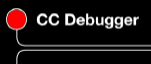 |
LED ą┐ąŠčüč鹊čÅąĮąĮąŠ ą│ąŠčĆąĖčé ą║čĆą░čüąĮčŗą╝. ąØąĄ ą▒čŗą╗ąŠ ąŠą▒ąĮą░čĆčāąČąĄąĮąŠ čåąĄą╗ąĄą▓ąŠąĄ čāčüčéčĆąŠą╣čüčéą▓ąŠ. ąŁč鹊 ą╝ąŠąČąĄčé ą┐čĆąŠąĖąĘąŠą╣čéąĖ ąĖąĘ-ąĘą░ čāčüčéą░čĆąĄą▓čłąĄą│ąŠ firmware ą▓ CC Debugger. ąØąŠą▓čŗąĄ čāčüčéčĆąŠą╣čüčéą▓ą░ ą╝ąŠą│čāčé ąĮąĄ ą┐ąŠą┤ą┤ąĄčƹȹĖą▓ą░čéčīčüčÅ č鹥ą║čāčēąĄą╣ ą▓ąĄčĆčüąĖąĄą╣ firmware ąŠčéą╗ą░ą┤čćąĖą║ą░. ąöą╗čÅ ą┐čĆąŠčåąĄą┤čāčĆčŗ ąŠą▒ąĮąŠą▓ą╗ąĄąĮąĖčÅ čüą╝. čüąĄą║čåąĖčÄ 8. ąóą░ą║ąČąĄ ą╝ąŠąČąĄčé ą▒čŗčéčī ą░ą┐ą┐ą░čĆą░čéąĮą░čÅ ą┐čĆąŠą▒ą╗ąĄą╝ą░ čüąŠąĄą┤ąĖąĮąĄąĮąĖčÅ čü čåąĄą╗ąĄą▓čŗą╝ čāčüčéčĆąŠą╣čüčéą▓ąŠą╝. ą¤čĆąŠą▓ąĄčĆčīč鹥 čüąŠąĄą┤ąĖąĮąĄąĮąĖąĄ čü čāčüčéčĆąŠą╣čüčéą▓ąŠą╝, ą┐čĆąŠą▓ąĄčĆčīč鹥 ą┐čĆą░ą▓ąĖą╗čīąĮąŠčüčéčī ą┐ąĖčéą░ąĮąĖčÅ ąĮą░ čåąĄą╗ąĄą▓ąŠą▓ą╣ ą┐ą╗ą░č鹥, ąĖ čćč鹊 čłąĖąĮą░ VDD čåąĄą╗ąĄą▓ąŠą╣ ą┐ą╗ą░čéčŗ čüąŠąĄą┤ąĖąĮąĄąĮą░ čü ąĮąŠąČą║ąŠą╣ 2 ąĮą░ Target Connector (čüą╝. čĆąĖčü. 5). ąØą░ąČą╝ąĖč鹥 ąĖ ąŠčéą┐čāčüčéąĖč鹥 ą║ąĮąŠą┐ą║čā čüą▒čĆąŠčüą░, čćč鹊ą▒čŗ ą┐ąŠą▓č鹊čĆąĖčéčī ą┐ąŠą┐čŗčéą║čā ąŠą▒ąĮą░čĆčāąČąĄąĮąĖčÅ čåąĄą╗ąĄą▓ąŠą│ąŠ čāčüčéčĆąŠą╣čüčéą▓ą░. |
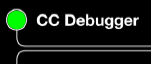 |
LED ą┐ąŠčüč鹊čÅąĮąĮąŠ ą│ąŠčĆąĖčé ąĘąĄą╗ąĄąĮčŗą╝. ą”ąĄą╗ąĄą▓ąŠąĄ čāčüčéčĆąŠą╣čüčéą▓ąŠ ą▒čŗą╗ąŠ čāčüą┐ąĄčłąĮąŠ ąŠą▒ąĮą░čĆčāąČąĄąĮąŠ. ą£ąŠąČąĮąŠ ąĮą░čćą░čéčī čü ąĮąĖą╝ čĆą░ą▒ąŠčéą░čéčī čü ą┐ąŠą╝ąŠčēčīčÄ ąŠą┤ąĮąŠą╣ ąĖąĘ ą┐ąŠą┤ą┤ąĄčƹȹĖą▓ą░ąĄą╝čŗčģ čāčéąĖą╗ąĖčé (čüą╝. čüąĄą║čåąĖčÄ 5.2). |
[8. ą×ą▒ąĮąŠą▓ą╗ąĄąĮąĖąĄ Firmware]
ąöą╗čÅ ąŠą▒ąĄčüą┐ąĄč湥ąĮąĖčÅ ą▒ąĄčüą┐ąĄčĆąĄą▒ąŠą╣ąĮąŠą╣ čĆą░ą▒ąŠčéčŗ CC Debugger čü ą▓ą░čłąĖą╝ čāčüčéčĆąŠą╣čüčéą▓ąŠą╝ ą▓ą░ąČąĮąŠ, čćč鹊ą▒čŗ firmware ą▓ CC Debugger ą▒čŗą╗ąŠ čüą░ą╝ąŠąĄ čüą▓ąĄąČąĄąĄ. ąÆ čŹč鹊ą╣ čüąĄą║čåąĖąĖ ąŠą┐ąĖčüčŗą▓ą░ąĄčéčüčÅ, ą║ą░ą║ ą░ą▓č鹊ą╝ą░čéąĖč湥čüą║ąĖ ąŠą▒ąĮąŠą▓ąĖčéčī firmware ąĖąĘ SmartRF Studio, ąĖą╗ąĖ ą▓čĆčāčćąĮčāčÄ ąĖąĘ SmartRF Flash Programmer. ąóą░ą║ąČąĄ ąŠą┐ąĖčüą░ąĮą░ ą┐čĆąŠčåąĄą┤čāčĆą░ ą▓ąŠčüčüčéą░ąĮąŠą▓ą╗ąĄąĮąĖčÅ ąŠčéą╗ą░ą┤čćąĖą║ą░, ą║ąŠč鹊čĆčŗą╣ ą▓čŗą│ą╗čÅą┤ąĖčé ą┐ąŠą▓čĆąĄąČą┤ąĄąĮąĮčŗą╝.
8.1. ąÉą▓č鹊ą╝ą░čéąĖč湥čüą║ąŠąĄ ąŠą▒ąĮąŠą▓ą╗ąĄąĮąĖąĄ ą▓ SmartRF Studio. ąÆčŗą┐ąŠą╗ąĮąĖč鹥 čüą╗ąĄą┤čāčÄčēąĖąĄ čłą░ą│ąĖ:
1. ąŚą░ą┐čāčüčéąĖč鹥 Start SmartRF.
2. ą×čéą║ą╗čÄčćąĖč鹥 ąŠčéą╗ą░ą┤čćąĖą║ ąŠčé ą╗čÄą▒ąŠą╣ čåąĄą╗ąĄą▓ąŠą╣ ą┐ą╗ą░čéčŗ, ąĖ čüąŠąĄą┤ąĖąĮąĖč鹥 ąĄą│ąŠ čü ą║ąŠą╝ą┐čīčÄč鹥čĆąŠą╝ ą║ą░ą▒ąĄą╗ąĄą╝ USB. ąĪąŠąŠą▒čēąĄąĮąĖąĄ ąŠ ą┐ąŠą┤ą║ą╗čÄč湥ąĮąĮąŠą╝ ąŠčéą╗ą░ą┤čćąĖą║ąĄ ą┐ąŠčÅą▓ąĖčéčüčÅ ą▓ čüą┐ąĖčüą║ąĄ "List of connected devices:", ą║ąŠč鹊čĆčŗą╣ ąĮą░čģąŠą┤ąĖčéčüčÅ ą▓ ąĮąĖąČąĮąĄą╣ čćą░čüčéąĖ ąŠą║ąĮą░ SmartRF Studio, čüą╝. čĆąĖčü. 13.
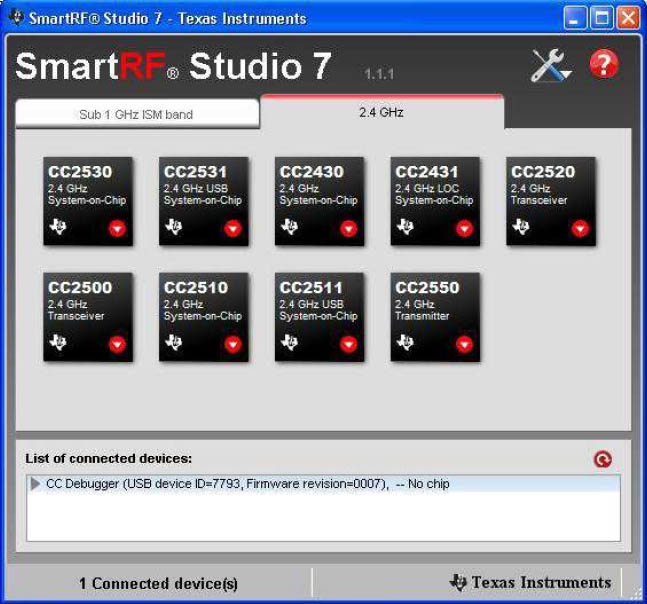
ąĀąĖčü. 13. ą×ą║ąĮąŠ ą┐čĆąŠą│čĆą░ą╝ą╝čŗ SmartRF Studio.
3. ąÆčŗą┐ąŠą╗ąĮąĖč鹥 ą┤ą▓ąŠą╣ąĮąŠą╣ ą║ą╗ąĖą║ ąĮą░ čüąŠąŠą▒čēąĄąĮąĖąĄ ąŠ ą┐ąŠą┤ą║ą╗čÄč湥ąĮąĮąŠą╝ ąŠčéą╗ą░ą┤čćąĖą║ąĄ, ą┐ąŠčÅą▓ąĖčéčüčÅ ąĮąŠą▓ąŠąĄ ąŠą║ąĮąŠ, čüą╝. čĆąĖčü. 14:
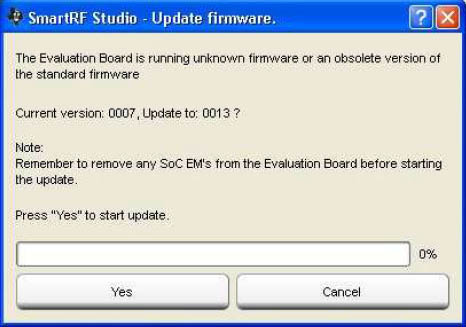
ąĀąĖčü. 14. Auto Firmware Update.
4. ąÜą╗ąĖą║ąĮąĖč鹥 ąĮą░ ą║ąĮąŠą┐ą║ąĄ Yes, ąĖ SmartRF Studio čüą┤ąĄą╗ą░ąĄčé ą▓čüąĄ ąŠčüčéą░ą╗čīąĮąŠąĄ:
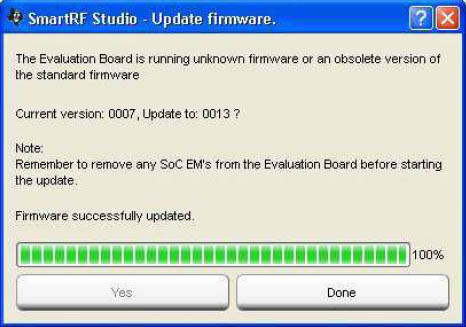
ąĀąĖčü. 15. Firmware čāčüą┐ąĄčłąĮąŠ ąŠą▒ąĮąŠą▓ą╗ąĄąĮąŠ.
5. ąÜą╗ąĖą║ąĮąĖč鹥 ąĮą░ ą║ąĮąŠą┐ą║čā Done. ąŻčüčéčĆąŠą╣čüčéą▓ąŠ ą┤ąŠą╗ąČąĮąŠ ą┐ąŠčÅą▓ąĖčéčīčüčÅ ą▓ čüą┐ąĖčüą║ąĄ ą┐ąŠą┤ą║ą╗čÄč湥ąĮąĮčŗčģ čāčüčéčĆąŠą╣čüčéą▓, čāąČąĄ čü ąĮąŠą▓ąŠą╣ čĆąĄą▓ąĖąĘąĖąĄą╣ firmware.
8.2. ą×ą▒ąĮąŠą▓ą╗ąĄąĮąĖąĄ ą▓čĆčāčćąĮčāčÄ ąĖąĘ SmartRF Flash Programmer. ą¤čĆąŠčåąĄčüčü ąŠą▒ąĮąŠą▓ą╗ąĄąĮąĖąĄ firmware ą▓čĆčāčćąĮčāčÄ ą┐ąŠą║ą░ąĘą░ąĮ ąĮą░ čĆąĖčü. 16. ąÆčŗ ą╝ąŠąČąĄč鹥 ąĖčüą┐ąŠą╗čīąĘąŠą▓ą░čéčī čŹč鹊čé ą╝ąĄč鹊ą┤, ąĄčüą╗ąĖ čģąŠčéąĖč鹥 ą┐ąŠą╗čāčćąĖčéčī ą┐ąŠą╗ąĮąŠąĄ čāą┐čĆą░ą▓ą╗ąĄąĮąĖąĄ ąĮą░ą┤ ąĘą░ą╗ąĖą▓ą░ąĄą╝čŗą╝ ąŠą▒čĆą░ąĘąŠą╝ firmware ą┤ą╗čÅ ą╝ąĖą║čĆąŠą║ąŠąĮčéčĆąŠą╗ą╗ąĄčĆą░ ąŠčéą╗ą░ą┤čćąĖą║ą░ (ąĮą░ą┐čĆąĖą╝ąĄčĆ, ąĮčāąČąĮąŠ ąĘą░ą┐čĆąŠą│čĆą░ą╝ą╝ąĖčĆąŠą▓ą░čéčī čüą▓ąŠąĄ firmware, ąĖą╗ąĖ ą▒ąŠą╗ąĄąĄ čüčéą░čĆčāčÄ čĆąĄą▓ąĖąĘąĖčÄ).
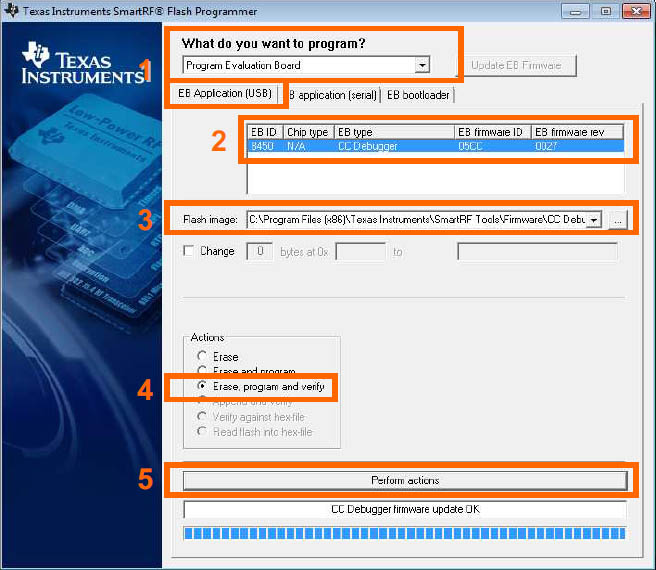
ąĀąĖčü. 16. SmartRF Flash Programmer - ąŠą▒ąĮąŠą▓ą╗ąĄąĮąĖąĄ ą▓čĆčāčćąĮčāčÄ čü ą┐ąŠą╝ąŠčēčīčÄ ąĘą░ą│čĆčāąĘčćąĖą║ą░.
ą¤čĆąŠčåąĄčüčü ą┐ąŠ čłą░ą│ą░ą╝, čüą╝. čĆąĖčü. 16:
1. ąŚą░ą┐čāčüčéąĖč鹥 SmartRF Flash Programmer, ąĖ ą▓čŗą▒ąĄčĆąĖč鹥 ąĘą░ą║ą╗ą░ą┤ą║čā "EB application (USB)". ąŁč鹊 ą┐ąŠąĘą▓ąŠą╗ąĖčé ąĘą░ą┐ąĖčüą░čéčī čüąŠą▓ą╝ąĄčüčéąĖą╝ąŠąĄ firmware ą▓ ą╝ąĖą║čĆąŠą║ąŠąĮčéčĆąŠą╗ą╗ąĄčĆ ąŠčéą╗ą░ą┤čćąĖą║ą░ CC Debugger (ąĖą╗ąĖ ą▓ ą╝ąĖą║čĆąŠą║ąŠąĮčéčĆąŠą╗ą╗ąĄčĆ ąŠčåąĄąĮąŠčćąĮąŠą╣ ą┐ą╗ą░čéčŗ) č湥čĆąĄąĘ ąĖąĮč鹥čĆč乥ą╣čü USB (ąĮąĖą║ą░ą║ąŠą╣ ą▓ąĮąĄčłąĮąĖą╣ ą┐čĆąŠą│čĆą░ą╝ą╝ą░č鹊čĆ ąĮąĄ ą┐ąŠčéčĆąĄą▒čāąĄčéčüčÅ).
2. ą×čéą║ą╗čÄčćąĖč鹥 ąŠčéą╗ą░ą┤čćąĖą║ ąŠčé ą╗čÄą▒ąŠą╣ čåąĄą╗ąĄą▓ąŠą╣ ą┐ą╗ą░čéčŗ, ąĖ čüąŠąĄą┤ąĖąĮąĖč鹥 ąĄą│ąŠ ą║ą░ą▒ąĄą╗ąĄą╝ USB čü ą║ąŠą╝ą┐čīčÄč鹥čĆąŠą╝. ą×čéą╗ą░ą┤čćąĖą║ ą┐ąŠčÅą▓ąĖčéčüčÅ ą▓ čüą┐ąĖčüą║ąĄ ą┐ąŠą┤ą║ą╗čÄč湥ąĮąĮčŗčģ čāčüčéčĆąŠą╣čüčéą▓. ąóąĖą┐ čćąĖą┐ą░ ą▒čāą┤ąĄčé ą┐ąŠą║ą░ąĘą░ąĮ ą║ą░ą║ N/A.
3. ąÆčŗą▒ąĄčĆąĖč鹥 čäą░ą╣ą╗ ąŠą▒čĆą░ąĘą░ FLASH, ą║ąŠč鹊čĆčŗą╣ ąĮčāąČąĮąŠ ąĘą░ą┐čĆąŠą│čĆą░ą╝ą╝ąĖčĆąŠą▓ą░čéčī ą▓ ąŠčéą╗ą░ą┤čćąĖą║. ą×ą▒čŗčćąĮąŠ ąĮčāąČąĮąŠ ą▓čŗą▒čĆą░čéčī čäą░ą╣ą╗ ąĮą░ą┐ąŠą┤ąŠą▒ąĖąĄ čüą╗ąĄą┤čāčÄčēąĄą│ąŠ (ąĘą┤ąĄčüčī čāą║ą░ąĘą░ąĮ ą┐čāčéčī ą┤ąŠ ą║ą░čéą░ą╗ąŠą│ą░ čāčüčéą░ąĮąŠą▓ą║ąĖ ą┐ąŠ čāą╝ąŠą╗čćą░ąĮąĖčÄ ą┤ą╗čÅ SmartRF Flash Programmer):
C:\Program Files (x86)\Texas Instruments\SmartRF Tools\Firmware\CC Debugger\cebal_fw_srf05dbg.hex
4. ąĪčĆąĄą┤ąĖ čĆą░ą┤ąĖąŠą║ąĮąŠą┐ąŠą║ Actions ą▓čŗą▒ąĄčĆąĖč鹥 "Erase, program and verify".
5. ąÜą╗ąĖą║ąĮąĖč鹥 ąĮą░ ą▒ąŠą╗čīčłčāčÄ ą║ąĮąŠą┐ą║čā "Perform actions" ą▓ąĮąĖąĘčā. ąŚą░ą┐čāčüčéąĖčéčüčÅ ą┐čĆąŠčåąĄą┤čāčĆą░ ą┐čĆąŠą│čĆą░ą╝ą╝ąĖčĆąŠą▓ą░ąĮąĖčÅ, ą║ąŠč鹊čĆą░čÅ ąĘą░ą╣ą╝ąĄčé ąĮąĄčüą║ąŠą╗čīą║ąŠ čüąĄą║čāąĮą┤.
8.3. ą¤čĆąĖąĮčāą┤ąĖč鹥ą╗čīąĮčŗą╣ ą▓čģąŠą┤ ą▓ čĆąĄąČąĖą╝ ą▓ąŠčüčüčéą░ąĮąŠą▓ą╗ąĄąĮąĖčÅ (Boot Recovery Mode). ąĢčüą╗ąĖ ą┐ąŠ ą║ą░ą║ąĖą╝-č鹊 ą┐čĆąĖčćąĖąĮą░ą╝ ąŠą▒ąĮąŠą▓ą╗ąĄąĮąĖąĄ firmware ą┐čĆąŠčłą╗ąŠ ąĮąĄčāą┤ą░čćąĮąŠ, ąĖ CC Debugger ąĮąĄ ąŠčéą▓ąĄčćą░ąĄčé, ąĄčüčéčī čüą┐ąŠčüąŠą▒ ą┐čĆąĖąĮčāą┤ąĖč鹥ą╗čīąĮąŠ ąĘą░ą┐čāčüčéąĖčéčī ąŠčéą╗ą░ą┤čćąĖą║, čćč鹊ą▒čŗ ąŠąĮ ąŠčüčéą░ą▓ą░ą╗čüčÅ ą▓ čŹč鹊ą╝ čĆąĄąČąĖą╝ąĄ, ąĮąĄ ą┐čŗčéą░čÅčüčī ąĘą░ą┐čāčüčéąĖčéčī firmware. ąÆ čŹč鹊ą╝ čĆąĄąČąĖą╝ąĄ ą▒čāą┤ąĄčé č鹊ą╗čīą║ąŠ ą╗ąĖčłčī ą┐ąŠąĘą▓ąŠą╗ąĄąĮąŠ ą▓čŗą┐ąŠą╗ąĮąĖčéčī ąŠą▒ąĮąŠą▓ą╗ąĄąĮąĖąĄ firmware č湥čĆąĄąĘ USB.
ą×čéą║ą╗čÄčćąĖč鹥 ąŠčéą╗ą░ą┤čćąĖą║ ąŠčé ą╗čÄą▒ąŠą│ąŠ ąĖčüč鹊čćąĮąĖą║ą░ ą┐ąĖčéą░ąĮąĖčÅ ąĖ čĆą░čüą║čĆąŠą╣č鹥 ąĄą│ąŠ ą┐ą╗ą░čüčéą╝ą░čüčüąŠą▓čŗą╣ ą║ąŠčĆą┐čāčü.

ąĀąĖčü. 17. ąÆąĖą┤ ąĮą░ ą▓ąĮčāčéčĆąĄąĮąĮąŠčüčéąĖ CC Debugger.
ąŚą░ą╝ą║ąĮąĖč鹥 ą▓čŗą▓ąŠą┤čŗ ą┐ąĄčĆąĄą╝čŗčćą║ąŠą╣, ą┐ąŠą║ą░ąĘą░ąĮąĮčŗąĄ ąĮą░ čĆąĖčü. 18. ąØąŠąČą║ą░ ą┐ąŠčĆčéą░ P1.6 MCU CC2511 ą┤ąŠą╗ąČąĮą░ ą▒čŗčéčī čüąŠąĄą┤ąĖąĮąĄąĮą░ čü GND ą▓ąŠ ą▓čĆąĄą╝čÅ čüą▒čĆąŠčüą░ ą┐čĆąĖ ą┐ąŠą┤ą░č湥 ą┐ąĖčéą░ąĮąĖčÅ (power-on reset), čćč鹊ą▒čŗ MCU ą▓ąŠčłąĄą╗ ą▓ čĆąĄąČąĖą╝ ą▓ąŠčüčüčéą░ąĮąŠą▓ą╗ąĄąĮąĖčÅ (Boot Recovery Mode).
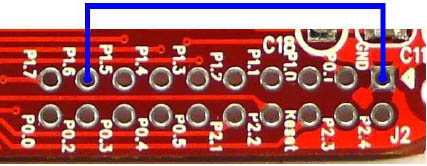
ąĀąĖčü. 18. ą¤ąĄčĆąĄą╝čŗčćą║ą░ ą┤ą╗čÅ ą░ą║čéąĖą▓ą░čåąĖąĖ Boot Recovery Mode.
ą¤ąŠčüą╗ąĄ ą┐ąŠą┤ą║ą╗čÄč湥ąĮąĖčÅ ąŠčéą╗ą░ą┤čćąĖą║ą░ ą║ą░ą▒ąĄą╗ąĄą╝ USB ą║ ą║ąŠą╝ą┐čīčÄč鹥čĆčā LED ąĮą░čćąĮąĄčé ą╝ąĖą│ą░čéčī ą║čĆą░čüąĮčŗą╝. ąŁč鹊 ąŠąĘąĮą░čćą░ąĄčé, čćč鹊 ąĘą░ą│čĆčāąĘčćąĖą║ (bootloader) ąĘą░ą┐čāčüčéąĖą╗čüčÅ, ąĖ ąŠčéą╗ą░ą┤čćąĖą║ ąĮą░čģąŠą┤ąĖčéčüčÅ ą▓ Boot Recovery Mode. ą¤ąŠčüą╗ąĄ čŹč鹊ą│ąŠ ą▓čŗą┐ąŠą╗ąĮąĖč鹥 ą▓čüąĄ čłą░ą│ąĖ, ąŠą┐ąĖčüą░ąĮąĮčŗąĄ ą▓ čüąĄą║čåąĖąĖ 8.2.
ą×ą▒čĆą░čéąĖč鹥 ą▓ąĮąĖą╝ą░ąĮąĖąĄ, čćč鹊 Boot Recovery Mode ą╝ąŠąČąĄčé ąĖčüą┐ąŠą╗čīąĘąŠą▓ą░čéčīčüčÅ, čćč鹊ą▒čŗ ą┐čĆąŠą▓ąĄčĆąĖčéčī čĆą░ą▒ąŠč鹊čüą┐ąŠčüąŠą▒ąĮąŠčüčéčī ąĘą░ą│čĆčāąĘčćąĖą║ą░ ą▓ ąŠčéą╗ą░ą┤čćąĖą║ąĄ.
8.4. ąÆąŠčüčüčéą░ąĮąŠą▓ą╗ąĄąĮąĖąĄ CC Debugger čü ą┐ąŠą╝ąŠčēčīčÄ ą▓ąĮąĄčłąĮąĄą│ąŠ ą┐čĆąŠą│čĆą░ą╝ą╝ą░č鹊čĆą░. ąĢčüą╗ąĖ CC Debugger ą┐ąŠą╗ąĮąŠčüčéčīčÄ ą╝ąĄčĆčéą▓, čé. ąĄ. čā ąĮąĄą│ąŠ ą┤ą░ąČąĄ ąĮąĄ ąĘą░ą┐čāčüą║ą░ąĄčéčüčÅ ąĘą░ą│čĆčāąĘčćąĖą║ (ąĮąĄ čüčĆą░ą▒ą░čéčŗą▓ą░ąĄčé ą┐čĆąŠčåąĄą┤čāčĆą░ ą▓čģąŠą┤ą░ ą▓ Boot Recovery Mode, ąŠą┐ąĖčüą░ąĮąĮą░čÅ ą▓ čüąĄą║čåąĖąĖ 8.3), č鹊 ą╝ąŠąČąĮąŠ ą▓ąŠčüčüčéą░ąĮąŠą▓ąĖčéčī ąĄą│ąŠ č湥čĆąĄąĘ čĆą░ąĘčŖąĄą╝ ą┐čĆąŠą│čĆą░ą╝ą╝ąĖčĆąŠą▓ą░ąĮąĖčÅ. ąŁč鹊 ą┐ąŠčéčĆąĄą▒čāąĄčé ąĮą░ą╗ąĖčćąĖčÅ čĆą░ą▒ąŠč鹊čüą┐ąŠčüąŠą▒ąĮąŠą│ąŠ ą┐čĆąŠą│čĆą░ą╝ą╝ą░č鹊čĆą░.

ąĀąĖčü. 19. ą¤čĆąŠą│čĆą░ą╝ą╝ąĖčĆąŠą▓ą░ąĮąĖąĄ ąĘą░ą│čĆčāąĘčćąĖą║ą░ čü ą┐ąŠą╝ąŠčēčīčÄ CC Debugger.

ąĀąĖčü. 20. ą¤čĆąŠą│čĆą░ą╝ą╝ąĖčĆąŠą▓ą░ąĮąĖąĄ ąĘą░ą│čĆčāąĘčćąĖą║ą░ čü ą┐ąŠą╝ąŠčēčīčÄ ą┐ą╗ą░čéčŗ čĆą░ąĘčĆą░ą▒ąŠčéčćąĖą║ą░ SmartRF05EB.
ąöą░ą╗ąĄąĄ ąĮą░ą┤ąŠ ąĖčüą┐ąŠą╗čīąĘąŠą▓ą░čéčī čāčéąĖą╗ąĖčéčā SmartRF Flash Programmer, čćč鹊ą▒čŗ ąĘą░ą┐čĆąŠą│čĆą░ą╝ą╝ąĖčĆąŠą▓ą░čéčī ąĘą░ą│čĆčāąĘčćąĖą║. ąÆčŗą┐ąŠą╗ąĮąĖč鹥 čüą╗ąĄą┤čāčÄčēąĖąĄ čłą░ą│ąĖ, ą┐ąŠą║ą░ąĘą░ąĮąĮčŗąĄ ąĮą░ čĆąĖčü. 21:
1. ąŚą░ą┐čāčüčéąĖč鹥 SmartRF Flash Programmer, ąĖ ą▓čŗą▒ąĄčĆąĖč鹥 Program Evaluation Board ąĖąĘ ą▓čŗą┐ą░ą┤ą░čÄčēąĄą│ąŠ čüą┐ąĖčüą║ą░ "What do you want to program?", ąĘą░č鹥ą╝ ą▓čŗą▒ąĄčĆąĖč鹥 ąĘą░ą║ą╗ą░ą┤ą║čā "EB Bootloader".
2. ąÆ ą▓čŗą┐ą░ą┤ą░čÄčēąĄą╝ čüą┐ąĖčüą║ąĄ "Device:" ą▓čŗą▒ąĄčĆąĖč鹥 SmartRF05EB, ąĮąĄąĘą░ą▓ąĖčüąĖą╝ąŠ ąŠčé č鹊ą│ąŠ, čćč鹊 ąĮą░ čüą░ą╝ąŠą╝ ą┤ąĄą╗ąĄ ą▓ ą║ą░č湥čüčéą▓ąĄ čåąĄą╗ąĄą▓ąŠą│ąŠ ą┐čĆąŠą│čĆą░ą╝ą╝ąĖčĆčāąĄą╝ąŠą│ąŠ čāčüčéčĆąŠą╣čüčéą▓ą░ ą┐ąŠą┤ą║ą╗čÄč湥ąĮ ąŠčéą╗ą░ą┤čćąĖą║. ąó. ąĄ. ą┐čĆąŠčåąĄą┤čāčĆą░ ą▓ąŠčüčüčéą░ąĮąŠą▓ą╗ąĄąĮąĖčÅ ąĘą░ą│čĆčāąĘčćąĖą║ą░ ąŠą┤ąĖąĮą░ą║ąŠą▓ą░čÅ ą║ą░ą║ ą┤ą╗čÅ ąŠčéą╗ą░ą┤čćąĖą║ą░, čéą░ą║ ąĖ ą┤ą╗čÅ SmartRF05EB.
3. ąÆčŗą▒ąĄčĆąĖč鹥 ąĘą░ą┐ąĖčüčŗą▓ą░ąĄą╝čŗą╣ ąŠą▒čĆą░ąĘ ąĘą░ą│čĆčāąĘčćąĖą║ą░, ąŠąĮ ąŠą▒čŗčćąĮąŠ čŹč鹊 čäą░ą╣ą╗, ąĮą░čģąŠą┤ąĖčéčüčÅ ą▓ ą║ą░čéą░ą╗ąŠą│ąĄ čāčüčéą░ąĮąŠą▓ą║ąĖ ą┐ąŠ čāą╝ąŠą╗čćą░ąĮąĖčÄ "C:\Program Files (x86)\Texas Instruments\SmartRF Tools\Firmware\CC Debugger".
4. ąÆ ą┐ąŠą╗ąĄ ą▓ą▓ąŠą┤ą░ "ID number:" ąĖą┤ąĄąĮčéąĖčäąĖą║ą░č鹊čĆą░ ą┐ą╗ą░čéčŗ ą▓ą▓ąĄą┤ąĖč鹥 čāąĮąĖą║ą░ą╗čīąĮąŠąĄ ąĘąĮą░č湥ąĮąĖąĄ ą┤ą╗čÅ ąŠčéą╗ą░ą┤čćąĖą║ą░, ą╗čÄą▒čŗąĄ 4 čåąĖčäčĆčŗ. ąŁč鹊 čćąĖčüą╗ąŠ ą▒čāą┤ąĄčé ąĖčüą┐ąŠą╗čīąĘąŠą▓ą░čéčīčüčÅ ą┤čĆą░ą╣ą▓ąĄčĆąŠą╝, čćč鹊ą▒čŗ čāąĮąĖą║ą░ą╗čīąĮąŠ ąĖą┤ąĄąĮčéąĖčäąĖčåąĖčĆąŠą▓ą░čéčī ąŠčéą╗ą░ą┤čćąĖą║, ą║ąŠą│ą┤ą░ ą║ ą║ąŠą╝ą┐čīčÄč鹥čĆčā ą┐ąŠą┤ą║ą╗čÄč湥ąĮąŠ ąĮąĄčüą║ąŠą╗čīą║ąŠ ąŠčéą╗ą░ą┤čćąĖą║ąŠą▓ ąŠą┤ąĮąŠą▓čĆąĄą╝ąĄąĮąĮąŠ.
5. ąĪčĆąĄą┤ąĖ čĆą░ą┤ąĖąŠą║ąĮąŠą┐ąŠą║ Actions ą▓čŗą▒ąĄčĆąĖč鹥 "Erase, program and verify".
6. ąÜą╗ąĖą║ąĮąĖč鹥 ąĮą░ ą║ąĮąŠą┐ą║čā "Perform Actions". ą×ą▒ąĮąŠą▓ą╗ąĄąĮąĖąĄ firmware ą┐čĆąŠąĖąĘąŠą╣ą┤ąĄčé ąĘą░ ąĮąĄčüą║ąŠą╗čīą║ąŠ čüąĄą║čāąĮą┤.
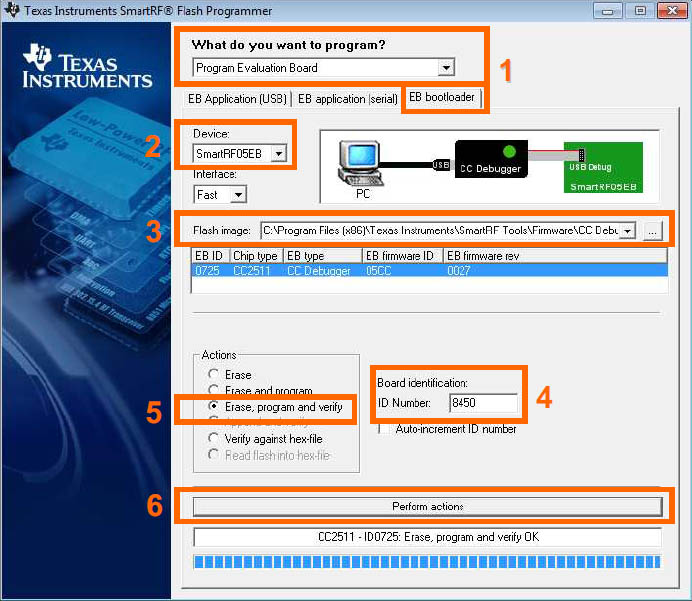
ąĀąĖčü. 21. SmartRF Flash Programmer - ąŠą▒ąĮąŠą▓ą╗ąĄąĮąĖąĄ ąĘą░ą│čĆčāąĘčćąĖą║ą░.
ą¤ąŠčüą╗ąĄ č鹊ą│ąŠ, ą║ą░ą║ ąĘą░ą│čĆčāąĘčćąĖą║ ąĘą░ą┐čĆąŠą│čĆą░ą╝ą╝ąĖčĆąŠą▓ą░ąĮ, ą╝ąŠąČąĄčé ą┐ąŠąĮą░ą┤ąŠą▒ąĖčéčīčüčÅ ą┐ąŠą▓č鹊čĆąĮąŠ čāčüčéą░ąĮąŠą▓ąĖčéčī ą┤čĆą░ą╣ą▓ąĄčĆ USB ą┤ą╗čÅ ąĘą░ą│čĆčāąĘčćąĖą║ą░ ąĮą░ ą║ąŠą╝ą┐čīčÄč鹥čĆąĄ. ąöą╗čÅ čŹč鹊ą│ąŠ ą▓čŗą┐ąŠą╗ąĮąĖč鹥 č鹥 ąČąĄ čüą░ą╝čŗąĄ čłą░ą│ąĖ, ą║ąŠč鹊čĆčŗąĄ ą▒čŗą╗ąĖ čüą┤ąĄą╗ą░ąĮčŗ ą┐čĆąĖ ą┐ąĄčĆą▓ąŠą╝ ą┐ąŠą┤ą║ą╗čÄč湥ąĮąĖąĖ ąŠčéą╗ą░ą┤čćąĖą║ą░ ą║ ą║ąŠą╝ą┐čīčÄč鹥čĆčā (čüą╝. čüąĄą║čåąĖčÄ 5.1).
ąóąĄą┐ąĄčĆčī LED ą┤ąŠą╗ąČąĄąĮ ą╝ąĖą│ą░čéčī ą║čĆą░čüąĮčŗą╝ čåą▓ąĄč鹊ą╝, ą┐ąŠą║ą░ąĘčŗą▓ą░čÅ ą░ą║čéąĖą▓ąĮąŠčüčéčī ąĘą░ą│čĆčāąĘčćąĖą║ą░, ą▓ ą╝ąĖą║čĆąŠą║ąŠąĮčéčĆąŠą╗ą╗ąĄčĆ ąŠčéą╗ą░ą┤čćąĖą║ą░ ąĮąĖą║ą░ą║ąŠąĄ ą┐čĆąĖą╗ąŠąČąĄąĮąĖąĄ ąĮąĄ ąĘą░ą│čĆčāąČąĄąĮąŠ. ąĢčüą╗ąĖ LED ą┐ąŠą│ą░čłąĄąĮ, č鹊 ą▓ąŠąĘą╝ąŠąČąĮą░ ą║ą░ą║ą░čÅ-č鹊 ą░ą┐ą┐ą░čĆą░čéąĮą░čÅ ą┐čĆąŠą▒ą╗ąĄą╝ą░. ąĀą░ą▒ąŠčéą░čÄčēąĖą╣ ąĘą░ą│čĆčāąĘčćąĖą║ ą┐ąŠąĘą▓ąŠą╗ąĖčé ąĘą░ą┐ąĖčüą░čéčī firmware ąŠčéą╗ą░ą┤čćąĖą║ą░ č湥čĆąĄąĘ USB, ą║ą░ą║ ą▒čŗą╗ąŠ ąŠą┐ąĖčüą░ąĮąŠ ą▓ čüąĄą║čåąĖąĖ 8.1 ąĖą╗ąĖ čüąĄą║čåąĖąĖ 8.2.
[9. ąŻčüčéčĆą░ąĮąĄąĮąĖąĄ ą┐čĆąŠą▒ą╗ąĄą╝, FAQ]
Q01. ą×čéą╗ą░ą┤čćąĖą║ ąĮąĄ ą▓ąĖą┤ąĖčé čåąĄą╗ąĄą▓ąŠą╣ SoC.
A01. ąÆčŗą┐ąŠą╗ąĮąĖč鹥 čüą╗ąĄą┤čāčÄčēąĖąĄ ą┐čĆąŠą▓ąĄčĆą║ąĖ.
- ą×ą▒ąĮąŠą▓ąĖč鹥 firmware. ąØąĄą║ąŠč鹊čĆčŗąĄ ąŠčéą╗ą░ą┤čćąĖą║ąĖ CC Debugger čüąŠ čüčéą░čĆčŗą╝ firmware ąĮąĄ ąŠą▒ąĮą░čĆčāąČąĖą▓ą░čÄčé ą▒ąŠą╗ąĄąĄ ąĮąŠą▓čŗąĄ čćąĖą┐čŗ, ąĮą░ą┐ąŠą┤ąŠą▒ąĖąĄ CC2543/44/45. ą¤čĆąŠčåąĄčüčü ąŠą▒ąĮąŠą▓ą╗ąĄąĮąĖčÅ firmware ąŠčéą╗ą░ą┤čćąĖą║ą░ ąŠą┐ąĖčüą░ąĮ ą▓ čüąĄą║čåąĖąĖ 8.
- ą¤čĆąŠą▓ąĄčĆčīč鹥 ą┐čĆą░ą▓ąĖą╗čīąĮąŠčüčéčī ąŠčĆąĖąĄąĮčéą░čåąĖąĖ ą║ą░ą▒ąĄą╗čÅ, č湥čĆąĄąĘ ą║ąŠč鹊čĆčŗą╣ čåąĄą╗ąĄą▓ąŠą╣ čćąĖą┐ ą┐ąŠą┤ą║ą╗čÄč湥ąĮ ą║ ąŠčéą╗ą░ą┤čćąĖą║čā, ąĖ ą┐čĆąŠą▓ąĄčĆčīč鹥 ą┐čĆąŠčģąŠąČą┤ąĄąĮąĖąĄ ąĮąĄąŠą▒čģąŠą┤ąĖą╝čŗčģ čüąĖą│ąĮą░ą╗ąŠą▓ (čüą╝. čüąĄą║čåąĖčÄ 6).
- ą¤čĆąŠą▓ąĄčĆčīč鹥, čćč鹊 ą┤ąŠ ąŠčéą╗ą░ą┤čćąĖą║ą░ ą┤ąŠčģąŠą┤ąĖčé čüąĖą│ąĮą░ą╗ ą┐ąĖčéą░ąĮąĖčÅ ąŠčé čåąĄą╗ąĄą▓ąŠą│ąŠ čāčüčéčĆąŠą╣čüčéą▓ą░ (ą┤ąŠą╗ąČąĄąĮ ą▒čŗčéčī ą┐čĆą░ą▓ąĖą╗čīąĮąŠ ą┐ąŠą┤ą║ą╗čÄč湥ąĮ čüąĖą│ąĮą░ą╗ Target Voltage Sense). ąŁč鹊 ąĮąĄąŠą▒čģąŠą┤ąĖą╝ąŠ ą┤ą╗čÅ čĆą░ą▒ąŠčéčŗ ą┐čĆąĄąŠą▒čĆą░ąĘąŠą▓ą░č鹥ą╗ąĄą╣ čāčĆąŠą▓ąĮčÅ ą▓ ąŠčéą╗ą░ą┤čćąĖą║ąĄ.
- ą¤čĆąŠą▓ąĄčĆčīč鹥 čåąĄą┐čī ąĘąĄą╝ą╗ąĖ, ą║ąŠč鹊čĆąŠą╣ čåąĄą╗ąĄą▓ąŠą╣ SoC ą┤ąŠą╗ąČąĄąĮ ą▒čŗčéčī ą┐ąŠą┤ą║ą╗čÄč湥ąĮ ą║ ąŠčéą╗ą░ą┤čćąĖą║čā.
ą¤čĆąŠą▒ą╗ąĄą╝ą░ čüąŠąĄą┤ąĖąĮąĄąĮąĖą╣ čåąĄą╗ąĄą▓ąŠą│ąŠ SoC čü ąŠčéą╗ą░ą┤čćąĖą║ąŠą╝ ą╝ąŠąČąĄčé ą▒čŗčéčī ą▓čŗąĘą▓ą░ąĮą░ ąŠčéą║ą░ąĘąŠą╝ ą┐ą╗ąŠčüą║ąŠą│ąŠ ą║ą░ą▒ąĄą╗čÅ, ąĄčüą╗ąĖ ą▓ čĆą░ą▒ąŠč湥ą╝ ą┐čĆąŠčåąĄčüčüąĄ ąŠąĮ ąĖąĘą│ąĖą▒ą░ą╗čüčÅ ąĖą╗ąĖ čĆą░čüčéčÅą│ąĖą▓ą░ą╗čüčÅ.
Q02. ą¤ąŠą┤ą┤ąĄčƹȹĖą▓ą░ąĄčé ą╗ąĖ CC Debugger ą▓ čüčĆąĄą┤ąĄ IAR EW8051 ą║ą░č湥čüčéą▓ąĄ ą░ą┤ą░ą┐č鹥čĆą░ ąŠčéą╗ą░ą┤ą║ąĖ?
A02. ąöą░, ąŠą┤ąĮą░ą║ąŠ čāą▒ąĄą┤ąĖč鹥čüčī, čćč鹊 ąĖčüą┐ąŠą╗čīąĘčāąĄč鹥 ą░ą║čéčāą░ą╗čīąĮčāčÄ ą▓ąĄčĆčüąĖčÄ IAR ą▓ą╝ąĄčüč鹥 čü ąŠą▒ąĮąŠą▓ą╗ąĄąĮąĮčŗą╝ ą┤čĆą░ą╣ą▓ąĄčĆąŠą╝ ąŠčé Texas Instruments. ąØčāąČąĮąŠ ąĖčüą┐ąŠą╗čīąĘąŠą▓ą░čéčī IAR 7.51A ąĖą╗ąĖ ą▒ąŠą╗ąĄąĄ čüą▓ąĄąČąĄą╣ ą▓ąĄčĆčüąĖąĖ.
Q03. ą£ąŠąČąĮąŠ ą╗ąĖ ąĖčüą┐ąŠą╗čīąĘąŠą▓ą░čéčī ąŠčéą╗ą░ą┤čćąĖą║ ą║ą░ą║ ąĖąĮč鹥čĆč乥ą╣čü ą║ RF-čāčüčéčĆąŠą╣čüčéą▓čā ą┤ą╗čÅ čüąĮąĖčäčäąĖąĮą│ą░ ą┐ą░ą║ąĄč鹊ą▓?
A03. ąŁč鹊 ą▓ąŠąĘą╝ąŠąČąĮąŠ ą┤ą╗čÅ ą┐ąŠą┤ą┤ąĄčƹȹĖą▓ą░ąĄą╝čŗčģ čāčüčéčĆąŠą╣čüčéą▓, čüą╝. čüąĄą║čåąĖčÄ 6.
Q04. ąÜą░ą║ čĆą░ąĘąŠą▒čĆą░čéčī ą┐ą╗ą░čüčéąĖą║ąŠą▓čŗą╣ ą║ąŠčĆą┐čāčü ąŠčéą╗ą░ą┤čćąĖą║ą░ ą▒ąĄąĘ ąĄą│ąŠ ą┐ąŠą▓čĆąĄąČą┤ąĄąĮąĖčÅ?
A04. ąöąĄčƹȹĖč鹥 ąĮąĖąČąĮčÄčÄ čćą░čüčéčī ą║ąŠčĆą┐čāčüą░ ą▓ ąŠą┤ąĮąŠą╣ čĆčāą║ąĄ. ąöčĆčāą│ąŠą╣ čĆčāą║ąŠą╣ čüąŠąČą╝ąĖč鹥 ą┤čĆčāą│čāčÄ ą┐ąŠą╗ąŠą▓ąĖąĮčā ą║ąŠčĆą┐čāčüą░ ą┐ąŠ ą┤ą╗ąĖąĮąĮčŗą╝ čüč鹊čĆąŠąĮą░ą╝. ąŁč鹊 ąŠčüą▓ąŠą▒ąŠą┤ąĖčé ą▒ąŠą║ąŠą▓čŗąĄ ąĘą░čēąĄą╗ą║ąĖ, ąĖ ą┐ąŠąĘą▓ąŠą╗ąĖčé čĆą░ąĘčŖąĄą┤ąĖąĮąĖčéčī ą║ąŠčĆą┐čāčü. ą¦č鹊ą▒ čüąŠą▒čĆą░čéčī ą║ąŠčĆą┐čāčü ąŠą▒čĆą░čéąĮąŠ, ą┐čĆąŠčüč鹊 čüąŠąČą╝ąĖč鹥 ąŠą▒ąĄ ą┐ąŠą╗ąŠą▓ąĖąĮą║ąĖ ą║ąŠčĆą┐čāčüą░.
Q05. ąÜą░ą║ąŠą╣ ąĖčüą┐ąŠą╗čīąĘčāąĄčéčüčÅ čéąĖą┐ čĆą░ąĘčŖąĄą╝ą░ USB ąĮą░ ą║ą░ą▒ąĄą╗ąĄ ą┤ą╗čÅ ąŠčéą╗ą░ą┤čćąĖą║ą░?
A05. Mini USB type A.
Q06. ąĢčüčéčī ą┤ą▓ą░ ąŠčéą╗ą░ą┤čćąĖą║ą░ CC Debugger čü ąŠą┤ąĖąĮą░ą║ąŠą▓čŗą╝ąĖ ąĖą┤ąĄąĮčéąĖčäąĖą║ą░č鹊čĆą░ą╝ąĖ EB ID. ąÜą░ą║ ą╝ąĮąĄ ąĖčģ ąĖčüą┐ąŠą╗čīąĘąŠą▓ą░čéčī ąŠą┤ąĮąŠą▓čĆąĄą╝ąĄąĮąĮąŠ?
A06. ą×ą┤ąĖąĮą░ą║ąŠą▓čŗąĄ EB ID ą┐čĆąĖą▓ąĄą┤čāčé ą║ ą║ąŠąĮčäą╗ąĖą║čéčā ą┤čĆą░ą╣ą▓ąĄčĆą░, ąŠąĮ ąĮąĄ čüą╝ąŠąČąĄčé ąŠą▒čĆą░čéąĖčéčīčüčÅ ą║ ą║ą░ąČą┤ąŠą╝čā ąĖąĘ ąŠčéą╗ą░ą┤čćąĖą║ąŠą▓, ą║ąŠą│ą┤ą░ ąŠąĮąĖ ą┐ąŠą┤ą║ą╗čÄč湥ąĮčŗ ąŠą┤ąĮąŠą▓čĆąĄą╝ąĄąĮąĮąŠ. ąöą╗čÅ čāčüčéčĆą░ąĮąĄąĮąĖčÅ čŹč鹊ą╣ ą┐čĆąŠą▒ą╗ąĄą╝čŗ ąĮčāąČąĮąŠ ąĘą░ą┐ąĖčüą░čéčī ą▓ ąŠą┤ąĖąĮ ąĖąĘ ąŠčéą╗ą░ą┤čćąĖą║ąŠą▓ ąĮąŠą▓čŗą╣ EB ID. ąĪą┤ąĄą╗ą░ą╣č鹥 čüą╗ąĄą┤čāčÄčēąĄąĄ:
1. ą¤ąŠą┤ą║ą╗čÄčćąĖč鹥 ąŠą┤ąĖąĮ ąĖąĘ ąŠčéą╗ą░ą┤čćąĖą║ąŠą▓ CC Debugger ą║ ą║ąŠą╝ą┐čīčÄč鹥čĆčā. ąĪ ą┐ąŠą╝ąŠčēčīčÄ ąĮąĄą│ąŠ ąÆčŗ ą▒čāą┤ąĄč鹥 ą┐čĆąŠą│čĆą░ą╝ą╝ąĖčĆąŠą▓ą░čéčī ą┤čĆčāą│ąŠą╣ ąŠčéą╗ą░ą┤čćąĖą║.
2. ą¤ąŠą┤čüąŠąĄą┤ąĖąĮąĖč鹥 ą▓č鹊čĆąŠą╣ CC Debugger ą║ ąŠčéą┤ąĄą╗čīąĮąŠą╝čā ąĖčüč鹊čćąĮąĖą║čā ą┐ąĖčéą░ąĮąĖčÅ č湥čĆąĄąĘ ą║ą░ą▒ąĄą╗čī USB - ą╗ąĖą▒ąŠ ą║ ą┤čĆčāą│ąŠą╝čā ą║ąŠą╝ą┐čīčÄč鹥čĆčā, ą╗ąĖą▒ąŠ ą║ ąĘą░čĆčÅą┤ąĮąŠą╝čā čāčüčéčĆąŠą╣čüčéą▓čā, ą╗ąĖą▒ąŠ ą║ power-ą▒ą░ąĮą║čā.
3. ąÆčŗą┐ąŠą╗ąĮąĖč鹥 čłą░ą│ąĖ, ąŠą┐ąĖčüą░ąĮąĮčŗąĄ ą▓ čüąĄą║čåąĖąĖ 8.4. ą¤čĆąĖ čŹč鹊ą╝ čāą║ą░ąČąĖč鹥 ą┤čĆčāą│ąŠąĄ ąĘąĮą░č湥ąĮąĖąĄ EB ID.
[10. ą¤čĆąĖąĮčåąĖą┐ąĖą░ą╗čīąĮą░čÅ čüčģąĄą╝ą░ CC Debugger]
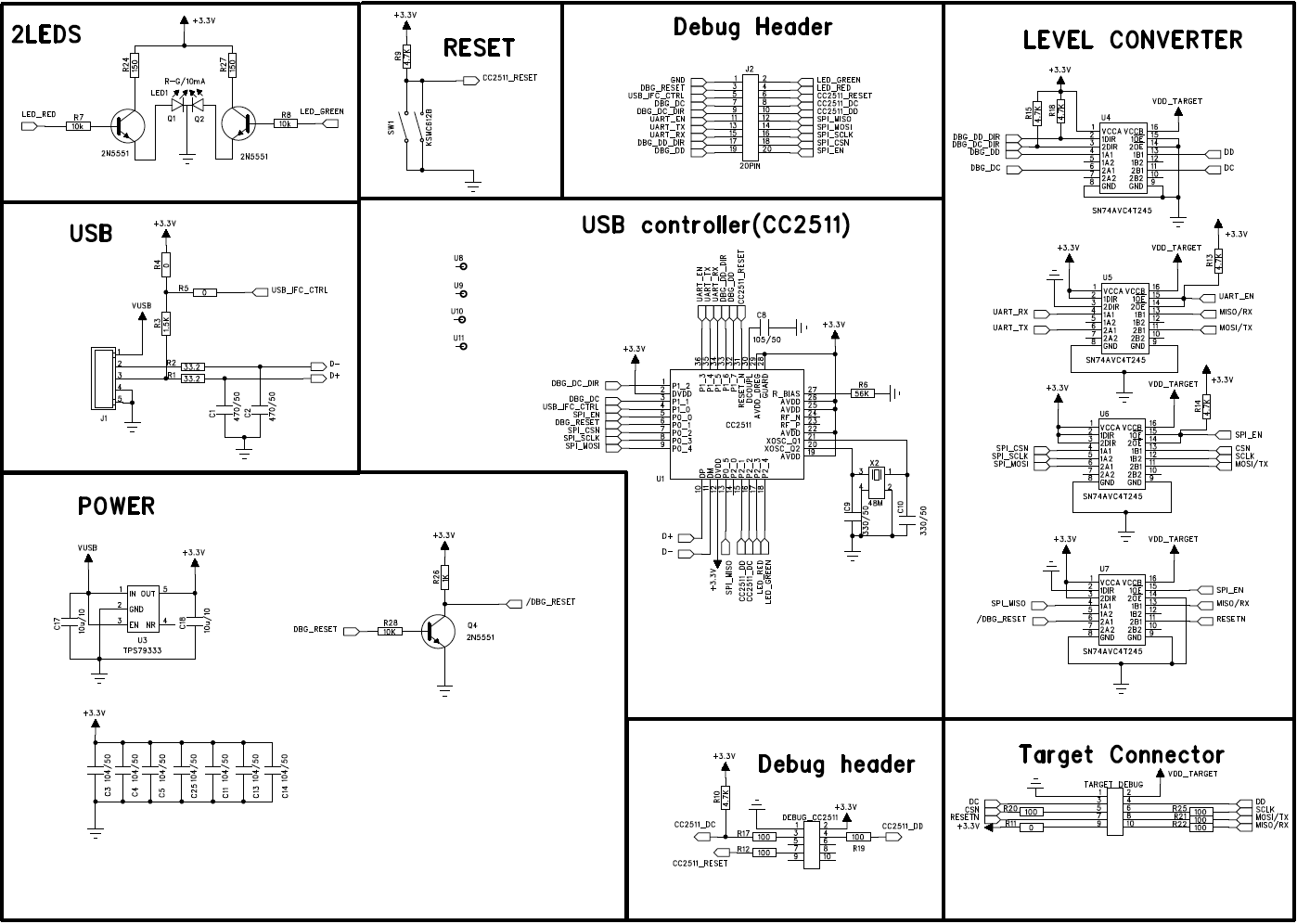
ąĪčģąĄą╝čā, čĆą░ąĘą▓ąŠą┤ą║čā ą┐ąĄčćą░čéąĮąŠą╣ ą┐ą╗ą░čéčŗ ąĖ ąĄčæ čäą░ą╣ą╗čŗ Gerber ą╝ąŠąČąĮąŠ čüą║ą░čćą░čéčī ą┐ąŠ čüčüčŗą╗ą║ąĄ [3].
[ąĪą╗ąŠą▓ą░čĆąĖą║]
CSn Chip Select, čüąĖą│ąĮą░ą╗ ą▓čŗą▒ąŠčĆą║ąĖ (ą░ą║čéąĖą▓ąĮčŗą╣ čāčĆąŠą▓ąĄąĮčī ą╗ąŠą│. 0).
DC Debug Clock, čéą░ą║čéčŗ ąŠčéą╗ą░ą┤ą║ąĖ.
DD Debug Data, ą┤ą░ąĮąĮčŗąĄ ąŠčéą╗ą░ą┤ą║ąĖ.
DUT Device Under Test, čāčüčéčĆąŠą╣čüčéą▓ąŠ ą▓ čüąŠčüč鹊čÅąĮąĖąĖ č鹥čüčéąĖčĆąŠą▓ą░ąĮąĖčÅ.
GND Ground, ąĘąĄą╝ą╗čÅ.
LED Light Emitting Diode, čüą▓ąĄč鹊ą┤ąĖąŠą┤.
MCU MicroController Unit, ą╝ąĖą║čĆąŠą║ąŠąĮčéčĆąŠą╗ą╗ąĄčĆ.
MISO Master In Slave Out, ą▓čģąŠą┤ ą╝ą░čüč鹥čĆą░, ą▓čŗčģąŠą┤ ą┐ąŠą┤čćąĖąĮąĄąĮąĮąŠą│ąŠ čāčüčéčĆąŠą╣čüčéą▓ą░ - čüąĖą│ąĮą░ą╗ ą┤ą░ąĮąĮčŗčģ ąĖąĮč鹥čĆč乥ą╣čüą░ SPI.
MOSI Master Out Slave In, ą▓čŗčģąŠą┤ ą╝ą░čüč鹥čĆą░, ą▓čģąŠą┤ ą┐ąŠą┤čćąĖąĮąĄąĮąĮąŠą│ąŠ čāčüčéčĆąŠą╣čüčéą▓ą░ - čüąĖą│ąĮą░ą╗ ą┤ą░ąĮąĮčŗčģ ąĖąĮč鹥čĆč乥ą╣čüą░ SPI.
N/A Not Available, ąĮąĄą┤ąŠčüčéčāą┐ąĮąŠ.
RF Radio Frequency, čĆą░ą┤ąĖąŠčćą░čüč鹊čéą░.
SCLK Serial Clock, ą┐ąŠčüą╗ąĄą┤ąŠą▓ą░č鹥ą╗čīąĮčŗąĄ čéą░ą║čéčŗ.
SoC System-on-Chip, čüąĖčüč鹥ą╝ą░ ąĮą░ ą║čĆąĖčüčéą░ą╗ą╗ąĄ.
SPI Serial Peripheral Interface, ą┐ąŠčüą╗ąĄą┤ąŠą▓ą░č鹥ą╗čīąĮčŗą╣ ą┐ąĄčĆąĖč乥čĆąĖą╣ąĮčŗą╣ ąĖąĮč鹥čĆč乥ą╣čü.
USB Universal Serial Bus.
VDD ą┐ąŠą╗ąŠąČąĖč鹥ą╗čīąĮąŠąĄ ąĮą░ą┐čĆčÅąČąĄąĮąĖąĄ ą┐ąĖčéą░ąĮąĖčÅ čåąĄą╗ąĄą▓ąŠą╣ ą┐ą╗ą░čéčŗ, ą│ą┤ąĄ čāčüčéą░ąĮąŠą▓ą╗ąĄąĮ ą┐čĆąŠą│čĆą░ą╝ą╝ąĖčĆčāąĄą╝čŗą╣ SoC.
[ąĪčüčŗą╗ą║ąĖ]
1. CC Debugger User Guide site:ti.com.
2. CC Debugger Quick Start Guide (SWRU196) site:ti.com.
3. CC-Debugger Layout and Schematics.
4. Cebal ŌĆō CCxxxx Development Tools USB Driver for Windows x86 and x64 site:ti.com.
5. Cebal ŌĆō CCxxxx Development Tools USB Driver Installation Guide (SWRA366) site:ti.com.
6. Texas Instruments Support site:ti.com.
7. Texas Instruments Low Power RF Online Community site:ti.com.
8. SmartRF Studio site:ti.com.
9. SmartRF Flash Programmer site:ti.com.
10. SmartRF Packet Sniffer site:ti.com.
11. SmartRF Flash Programmer User Manual (SWRU069) site:ti.com.
12. PurePath Wireless Configurator site:ti.com.
13. PurePath Wireless Commander site:ti.com.
14. SoC Battery Board site:ti.com.
15. IAR Embedded Workbench for 8051 site:iar.com. |
